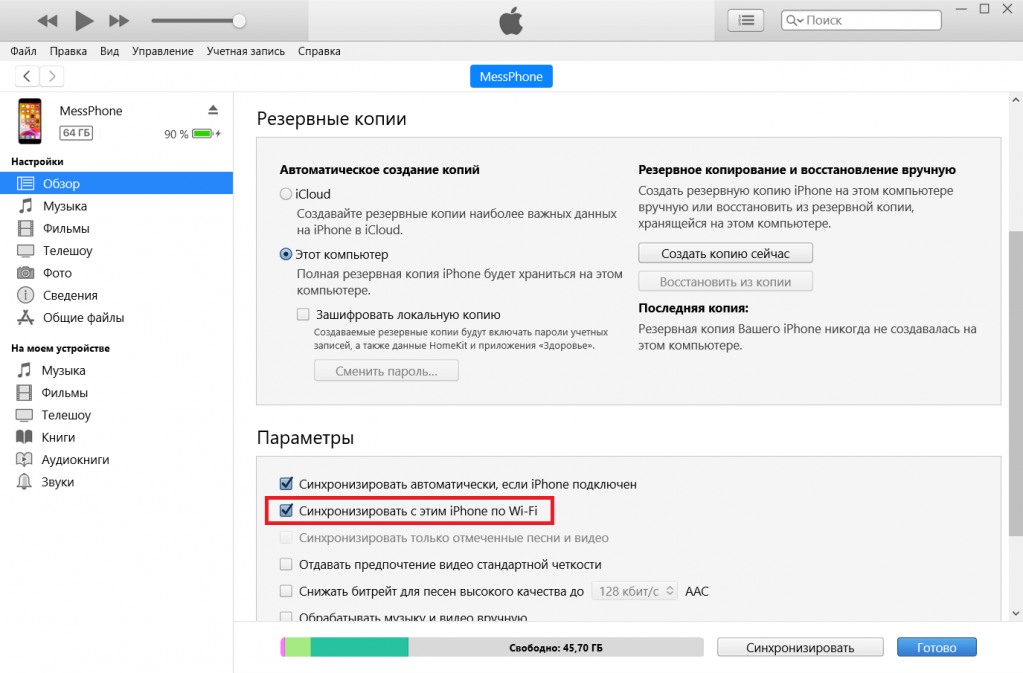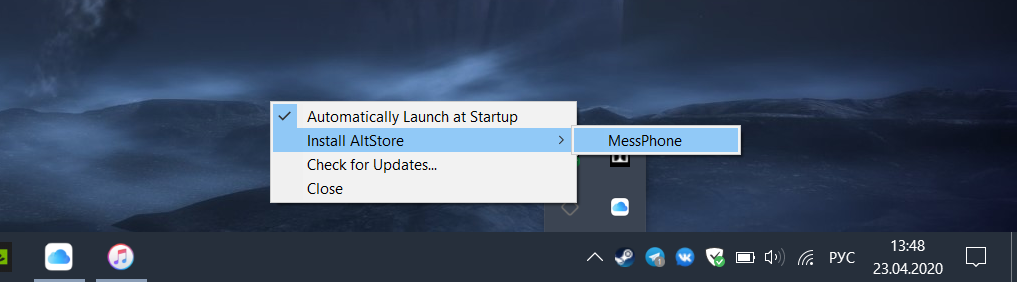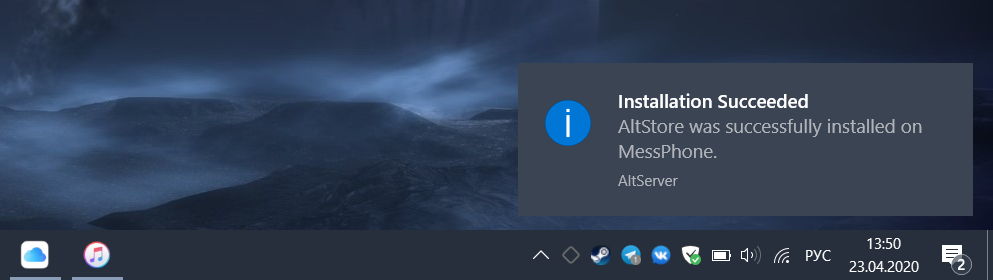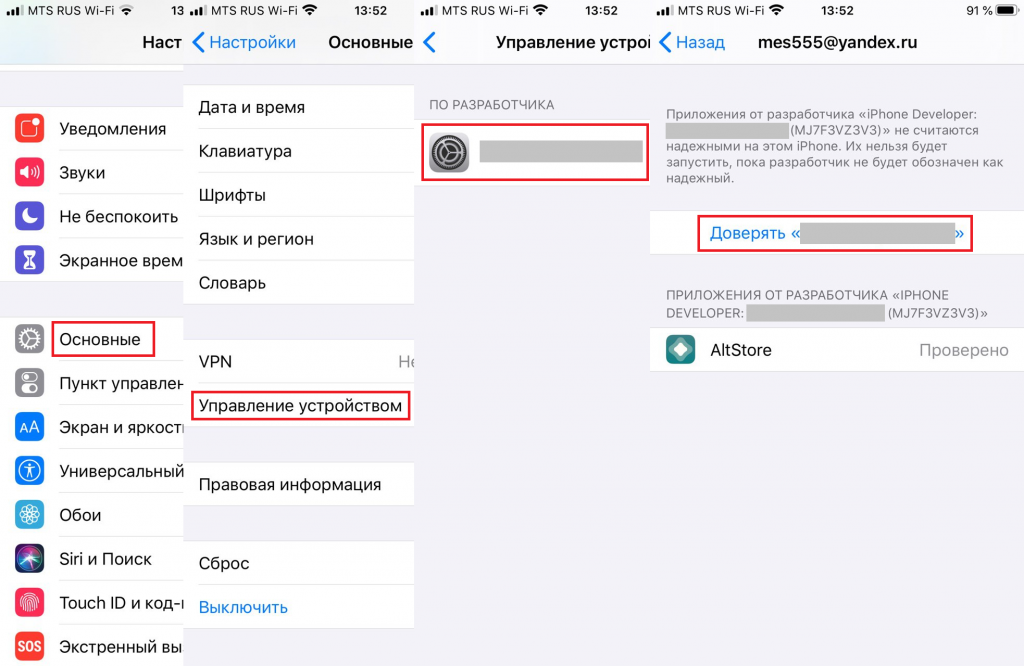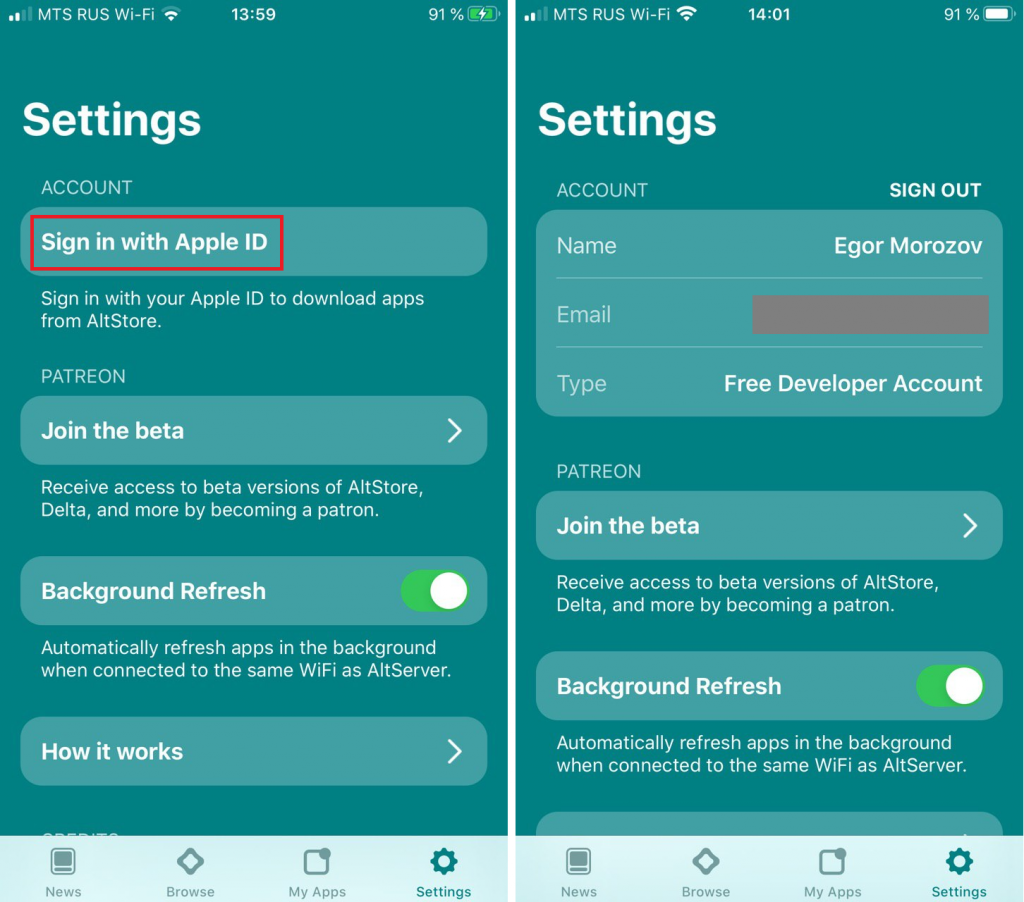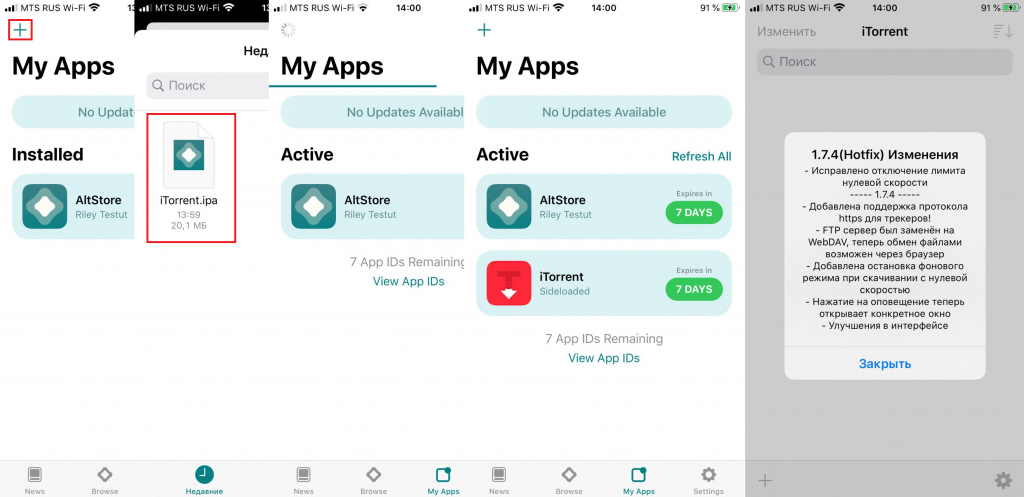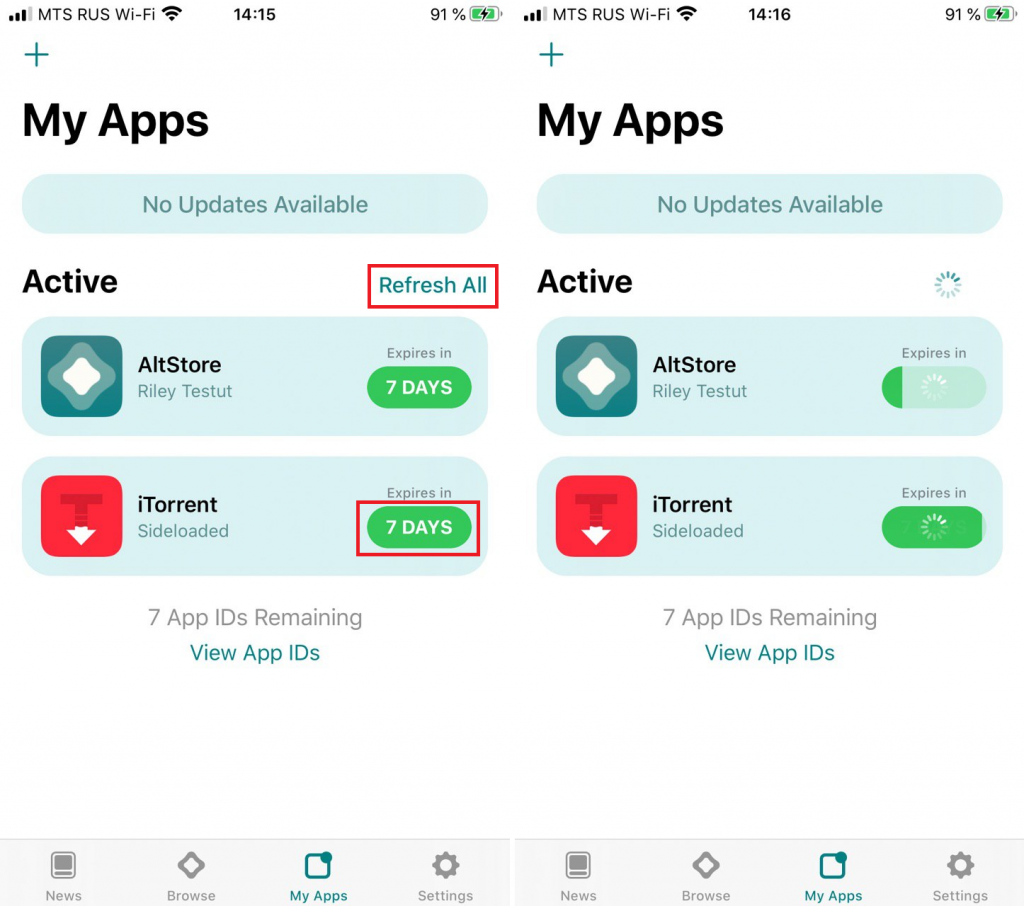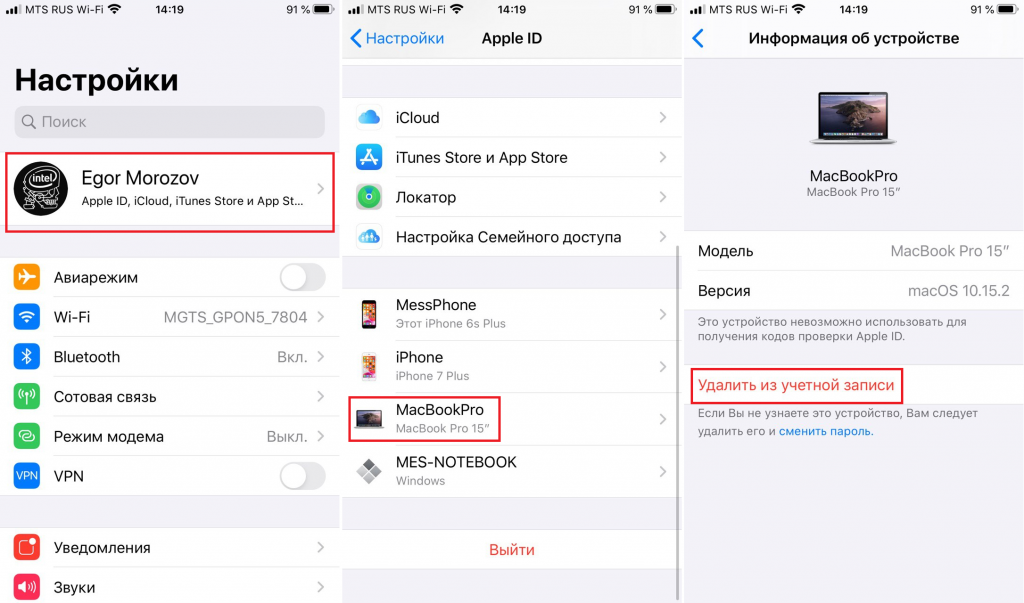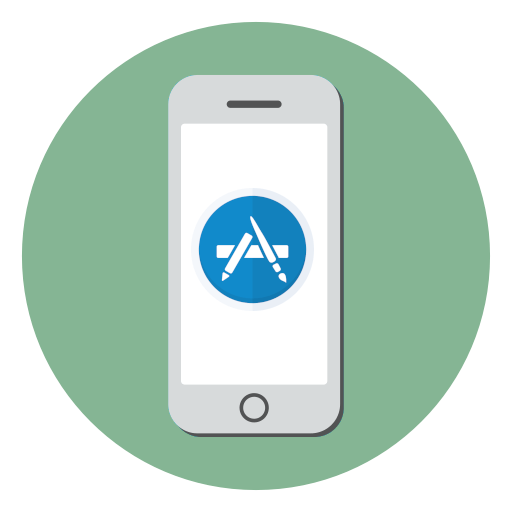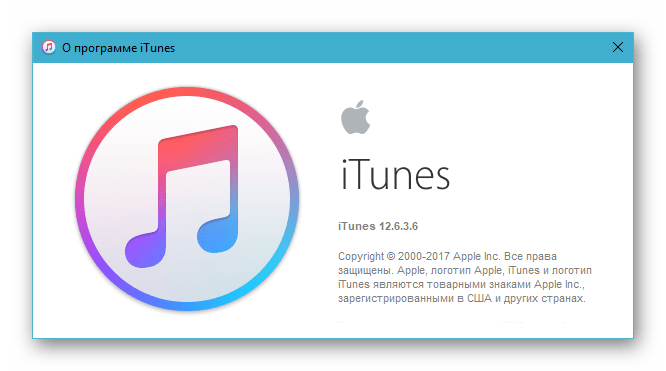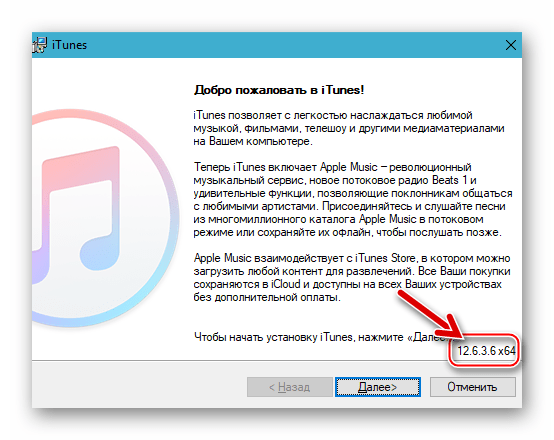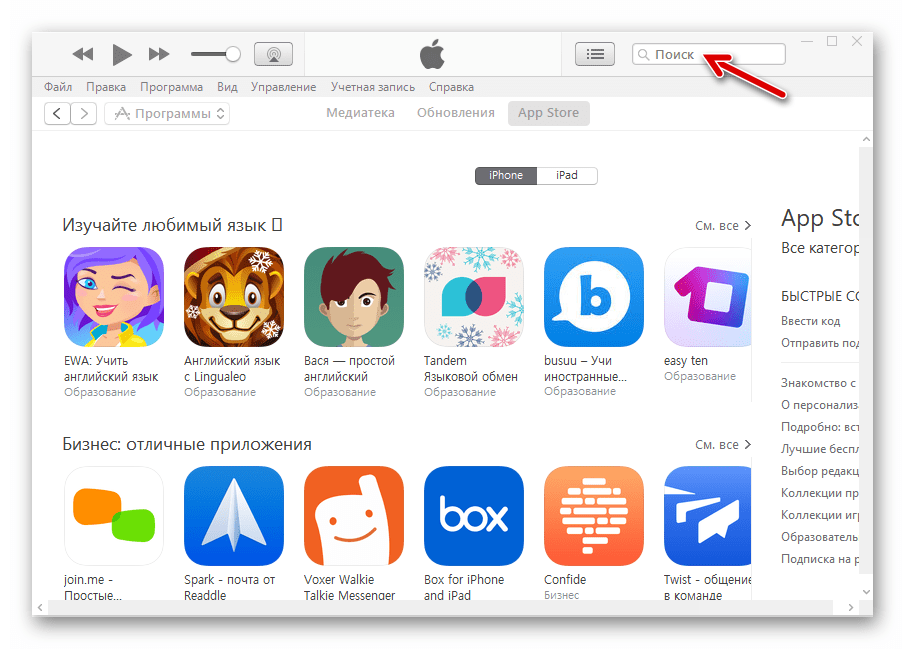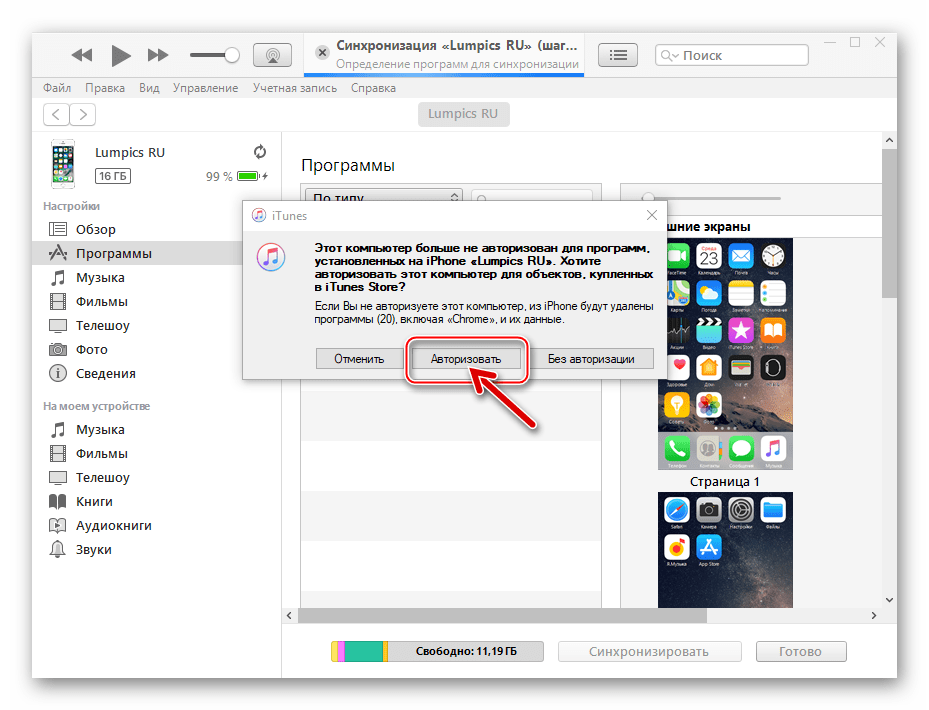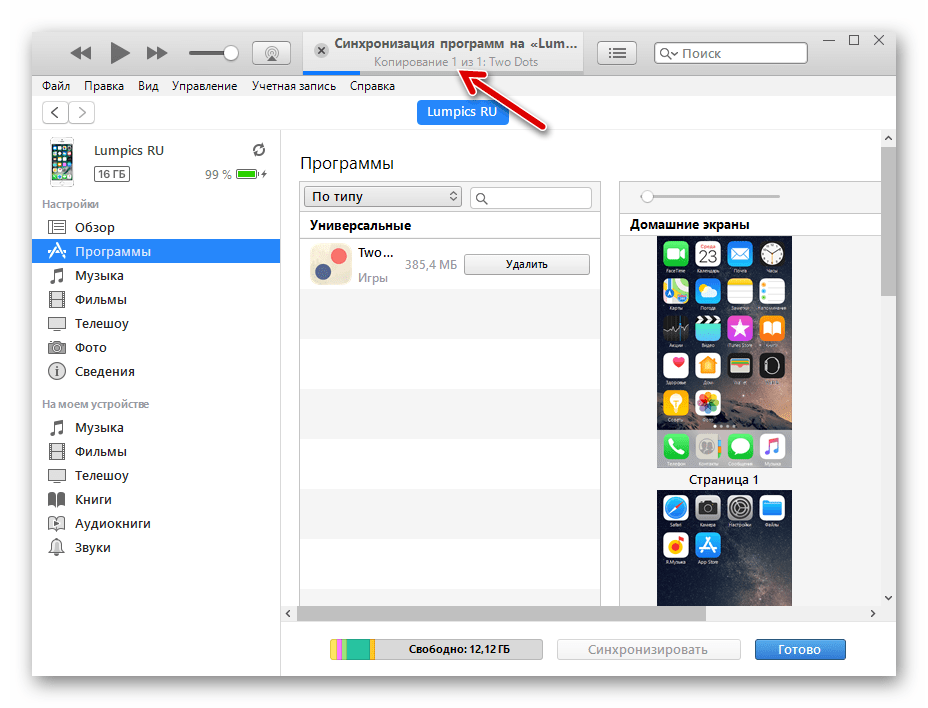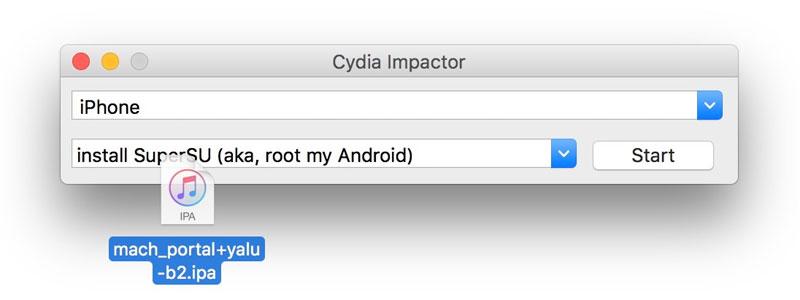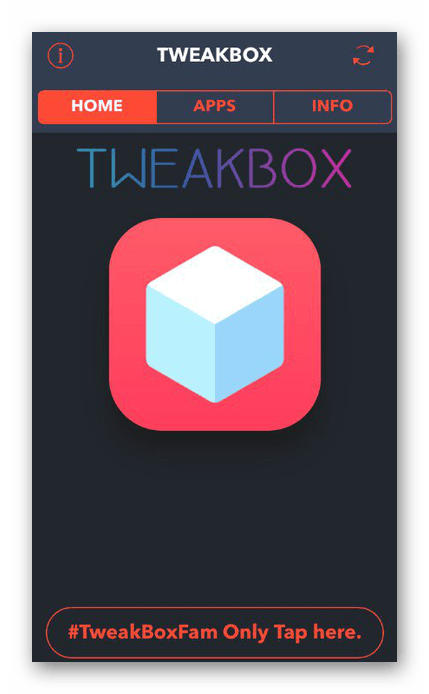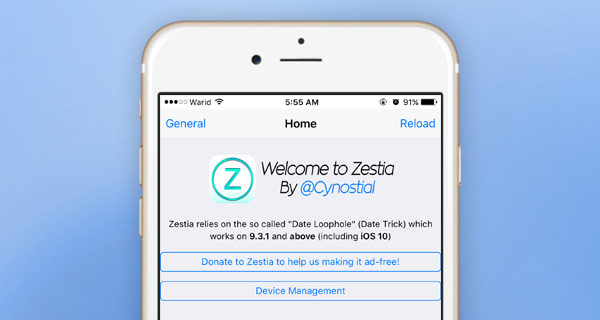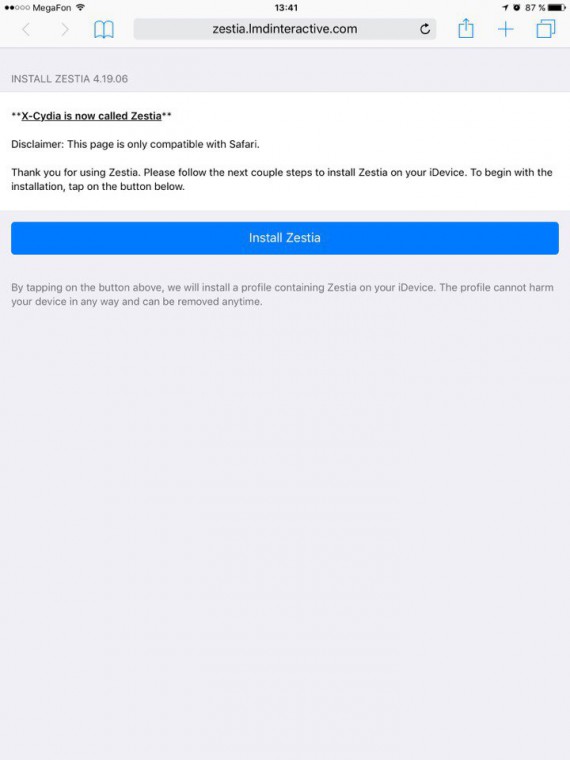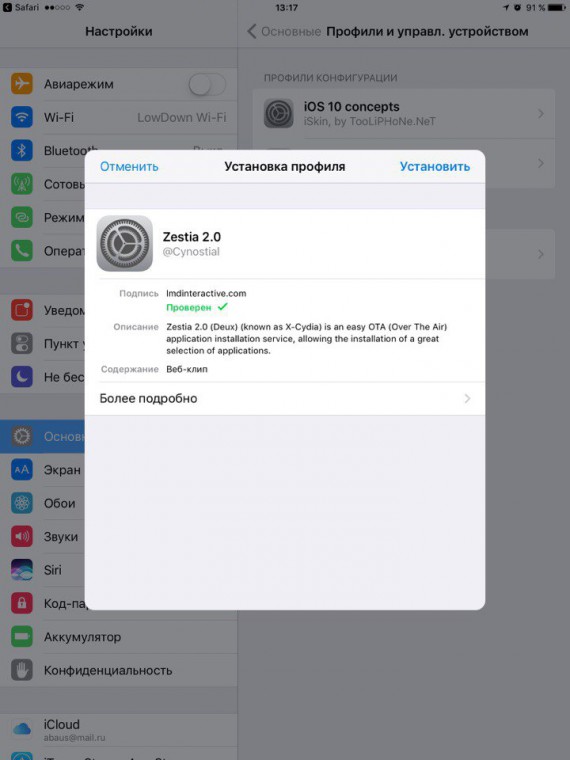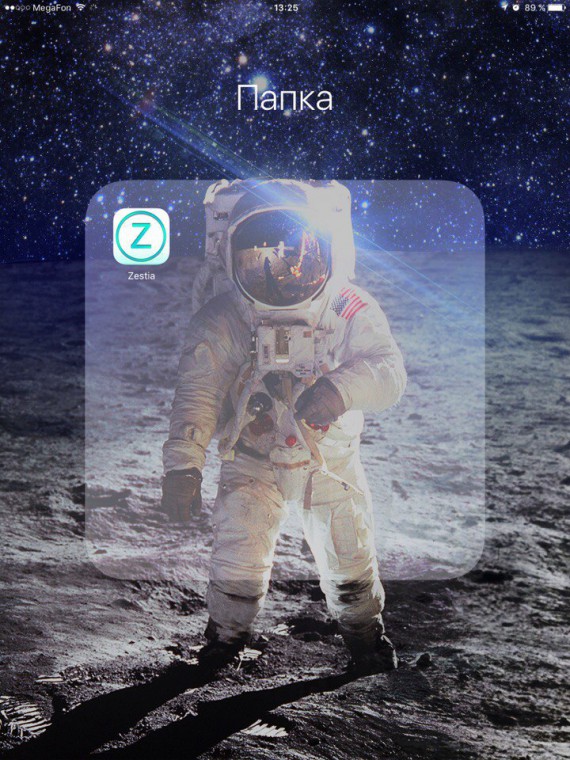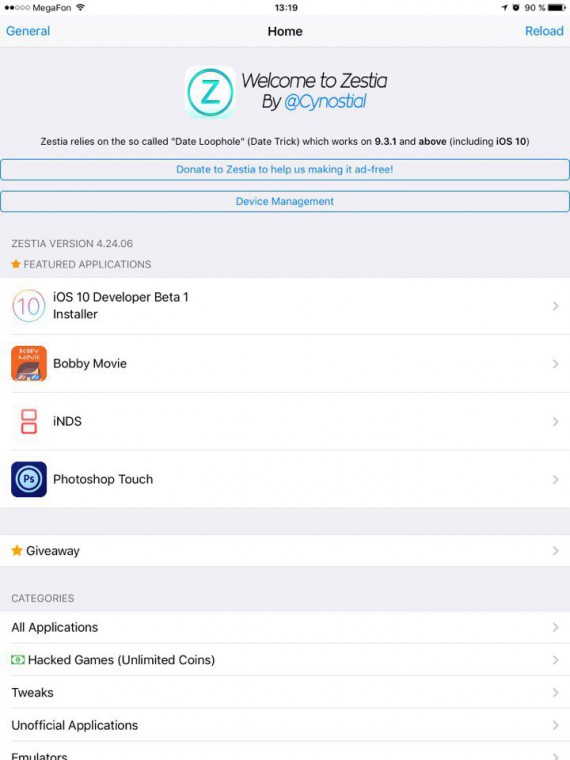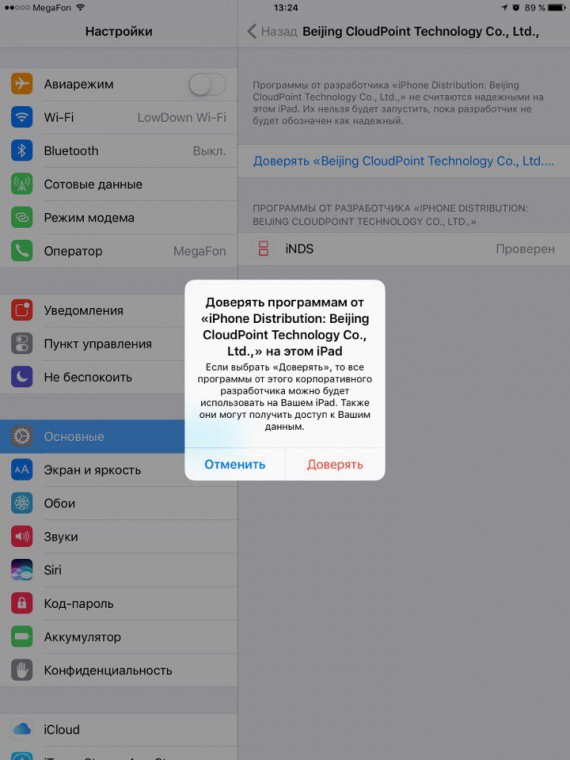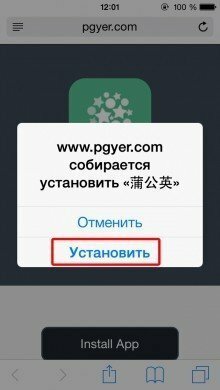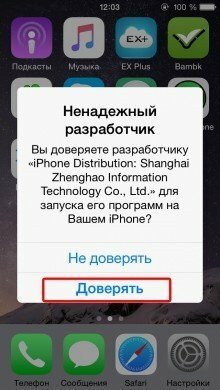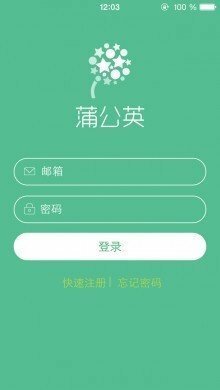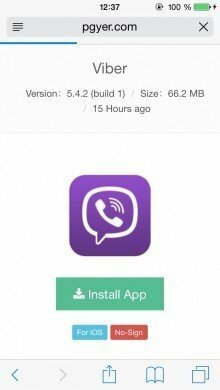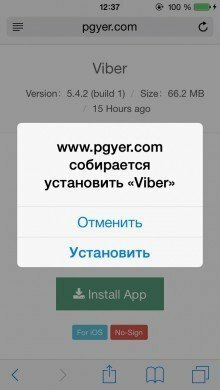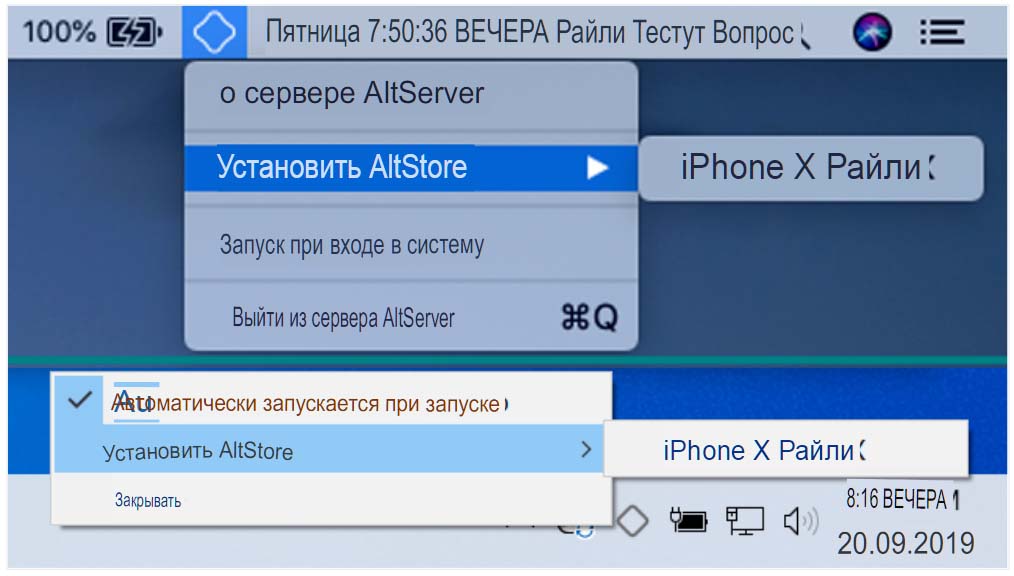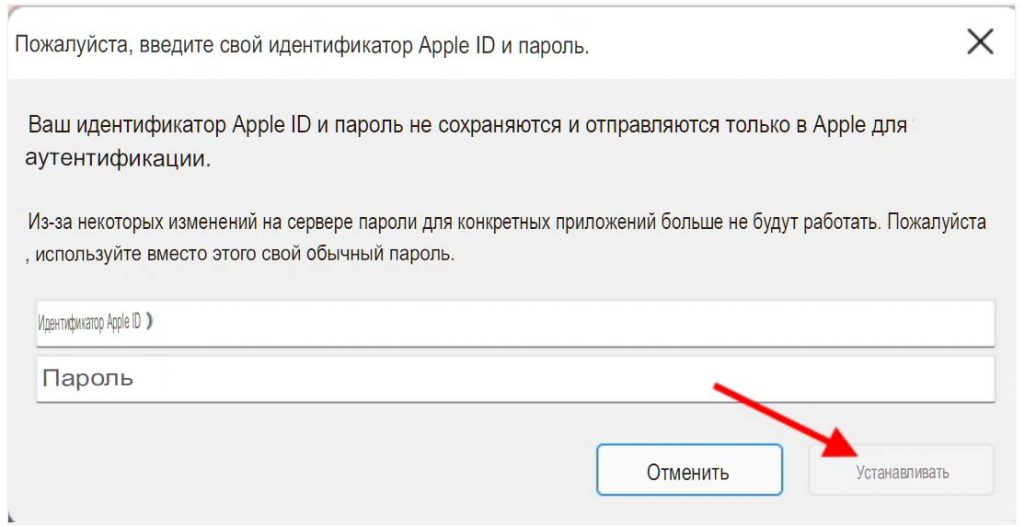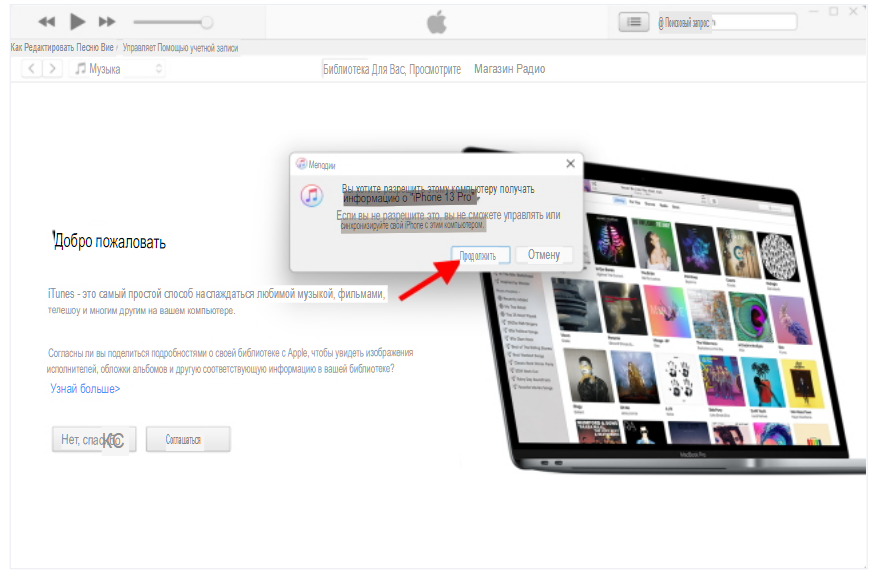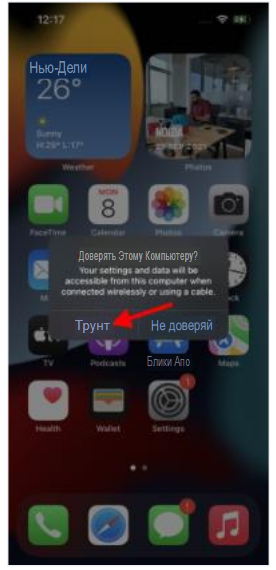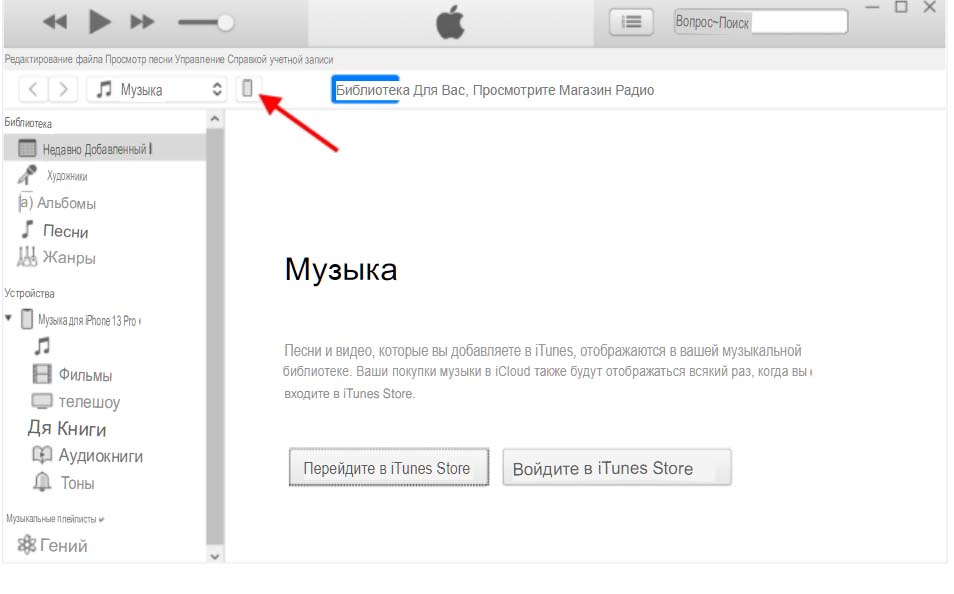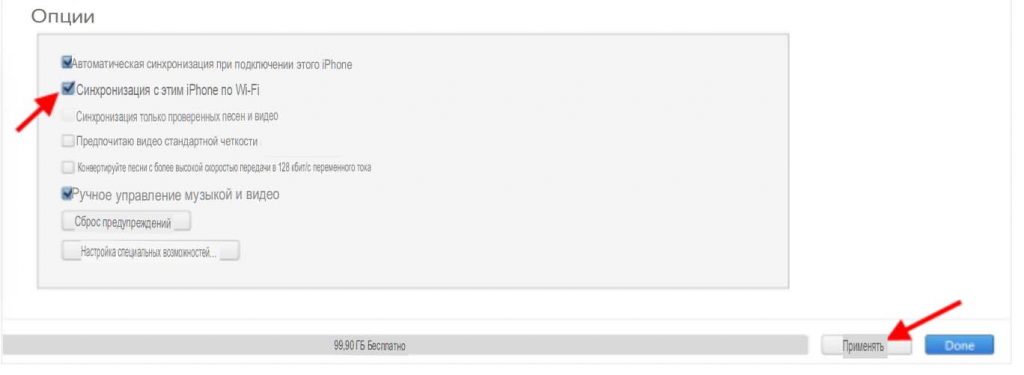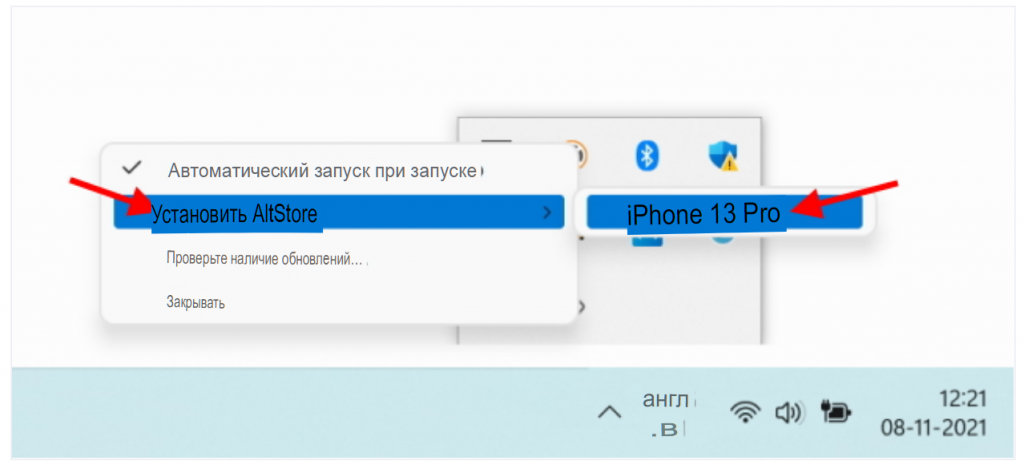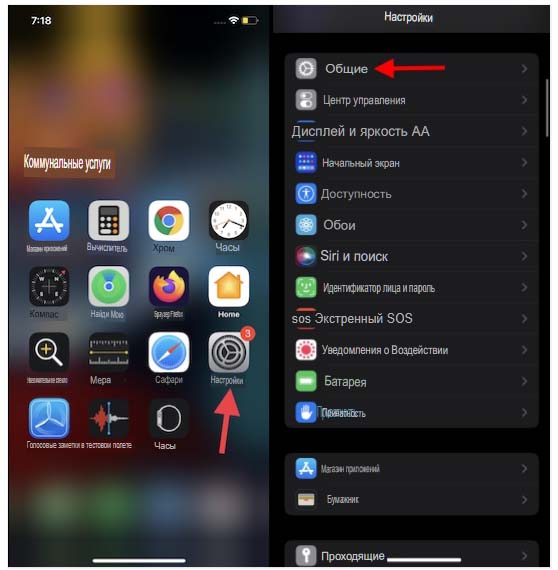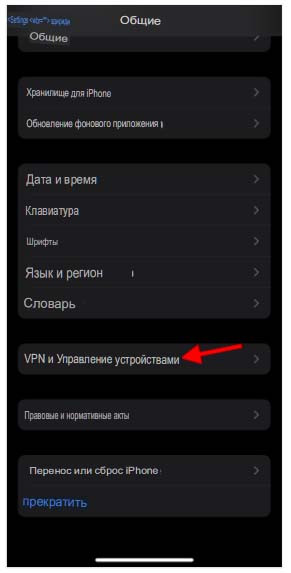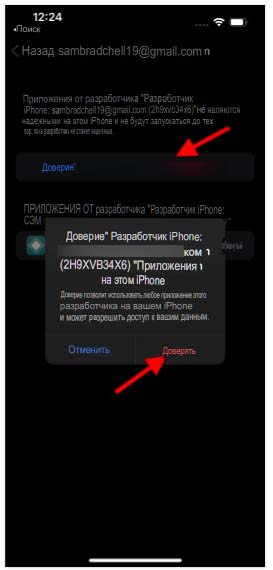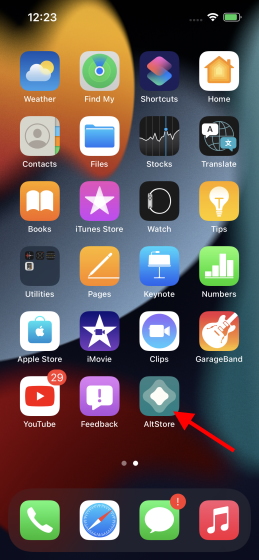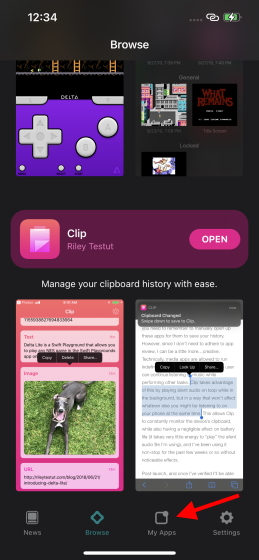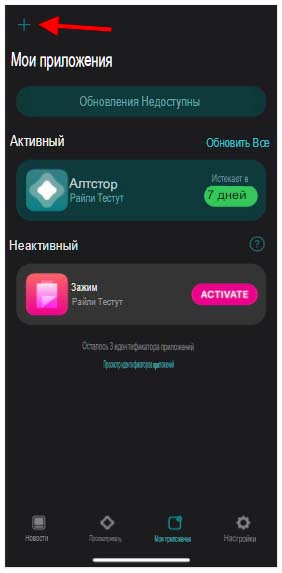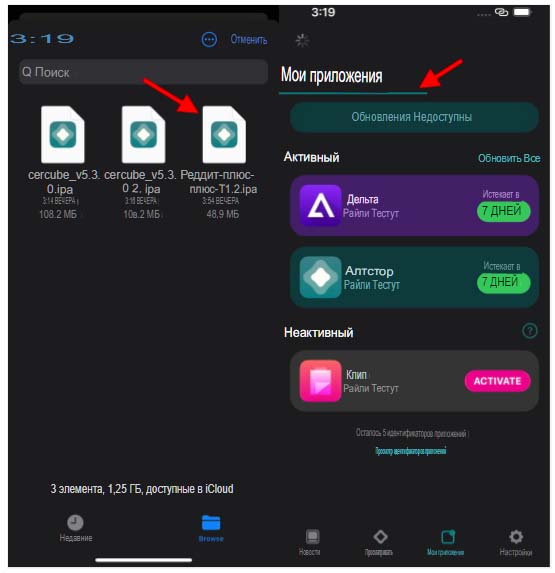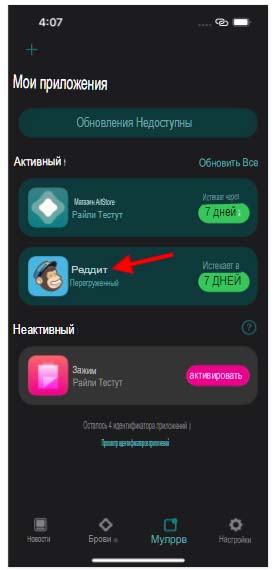Как установить приложение на ios без app store с сайтов
Как установить приложение на ios без app store с сайтов
Как установить приложение на ios без app store с сайтов
Будь в курсе последних новостей из мира гаджетов и технологий
Найден новый способ установки любого приложения бесплатно на iOS 13
Как известно, Apple запрещает самостоятельную установку программ не из App Store, исключение есть только для разработчиков, которые могут подписать и установить собственное (а по факту любое) приложение сроком на один год. Но даже если вы не имеете платного аккаунта разработчика, вы все еще можете подписать и поставить до 10 приложений сроком на 7 дней.
Раньше это можно было сделать с помощью программы Cydia Impactor, однако последний год она перестала работать. И недавно появилась ее замена под названием AltStore, которая позволяет ставить сторонние приложения. прямо с iPhone или iPad. И переподписывать их на нем же после 7 дней. Правда, ради таких удобств придется пройти достаточно долгую предварительную подготовку на вашем ПК.
Важно: для работы программы вы по сути привязываете к своей учетной записи Apple сторонний MacBook, то есть вводите логин и пароль, а также код двухфакторной авторизации. И хотя разработчик уверяет, что все введенные вами данные хранятся в Связке ключей и никуда дальше Apple не попадают, я не несу никакой ответственности за возможную потерю информации и заблокированные устройства, вы все делаете на свой страх и риск.
Зачем вообще это нужно? На iOS хватает приложений, которые никогда не попадут в App Store — те же торрент-клиенты или эмуляторы. Ну и разумеется хватает очень дорогого софта, платить за который согласны не все.
Итак, что вам нужно для настройки? Во-первых, iPhone или iPad на iOS 12.2 и новее. Во-вторых, устройство на Windows с поддержкой Wi-Fi. В-третьих, iTunes и iCloud for Windows, скачанные не из Microsoft Store, а с официального сайта Apple — вот прямые ссылки на iTunes и iCloud (версия для Windows 7 и 8, мелкий текст ниже на странице). Ну и разумеется необходим сам клиент AltServer — он бесплатно доступен на официальном сайте.
После перезагрузки и установки всего софта подключите iPhone или iPad к компьютеру и в iTunes поставьте галочку на синхронизацию по Wi-Fi, применив изменения:
Все, можно запускать AltServer. Если появился значок ромбика в трее — поздравляю, вы все сделали правильно. Если же программа при запуске на что-то ругнулась — читаем, в чем проблема, и исправляем (обычно требуется переустановить iTunes или iCloud с сайта, а не магазина).
Если никаких ошибок нет, нажмите на ромбик > Install AltStore и выберите свое устройство:
В появившемся окне нужно будет ввести свой логин и пароль от учетной записи Apple, а также код двухфакторной авторизации (если есть). И если вы все сделали правильно, на вашем девайсе появится иконка AltStore, а AltServer скажет, что все прошло успешно:
Теперь на вашем iPhone или iPad зайдите в Настройки > Основные > Управление устройством > Ваш Apple ID и нажмите на кнопку «Доверять»:
После этого вам нужно разрешить установку приложений через AltStore. Для этого запустите его, перейдите на вкладку Settings и введите свой логин и пароль от Apple ID:
Теперь вам потребуется ipa.-файл нужного приложения. Например, вы хотите поставить торрент-клиент iTorrent, найти который можно на GitHub. После его скачивания откройте AltStore, перейдите на вкладку My Apps, нажмите на плюсик, выберите нужный ipa.-файл и подождите, пока программа не установится. Важно — при этом ваш iPhone или iPad должен быть подключен к компьютеру, на котором должен быть запущен iTunes и AltServer:
Все, после этого можете запускать установленное приложение. И таким образом можно поставить их 10 штук.
Осталась последняя проблема — с бесплатным аккаунтом разработчика работать они будут всего лишь 7 дней. Как это исправить? Переподписать. Для этого по истечении 7 дней подключите ваше устройство к ПК с запущенным iTunes и AltServer, после чего откройте AltStore и на вкладке My Apps нажмите или Refresh All, или отдельно на кнопку «X DAYS» у нужного приложения. Через некоторое время программы переподпишутся еще на неделю:
Ну и последнее — что делать, если AltStore вам больше не нужен, ведь к вашему Apple ID по сути привязан чужой MacBook. Все просто: во-первых, удалите AltServer с ПК. Во-вторых, на iPhone или iPad зайдите в настройки iCloud, найдите там этот Mac и удалите его из учетной записи:
Стоит ли после этого менять пароль? Если вы не пользуетесь двухфакторной авторизацией — да, в противном случае в этом нет смысла, без 6-значного кода подтверждения с вашей учеткой ничего сделать не получится.
Как установить приложение, если оно недоступно в App Store
Иногда модераторы App Store блокируют приложения по каким-либо причинам. Зачастую это случается из-за требований правообладателей или надзирательных ведомств, требующих удалить приложение для жителей конкретной страны в связи с нарушением местных законов. Тем не менее ставить крест на любимой программе из-за её недоступности не стоит — если она популярная, её можно легко установить на свой iPhone и без App Store. В данной статье мы расскажем, как это сделать тремя способами — все методы официальны и не требуют джейлбрейка / ввода логина и пароля в сторонних сервисах.
Содержание
Способ №1: если вы ранее устанавливали из App Store уже недоступное приложение
Если вы ранее устанавливали недоступное вследствие блокировки приложение на свой iPhone или iPad, то его можно загрузить заново из списка покупок. Для этого выполните следующие действия:

Данный способ работает в том случае, если приложение удалено не из всего App Store, а только из магазина конкретного региона.
Способ №2: устанавливаем недоступное приложение с помощью ipa-файла и iTunes
Если вы впервые хотите скачать недоступное приложение, либо если вышеописанный способ перестал работать, можно воспользоваться этим методом:






Примечание: iTunes устанавливает только подписанные ipa-файлы корпоративных приложений. Таким образом, данный метод установки приложений в обход App Store не работает с платными играми, программами и приложениями, разработчики которых не предусмотрели ручную загрузку своих утилит на устройства пользователей.
Способ №3: установка бета-версий недоступного приложения
Некоторые популярные сервисы (и игры) тестируются в открытом доступе перед тем, как попасть в магазины приложений. В нашем случае попалось именно такое приложение — его бета-версию можно скачать из интернета в обход App Store. Проверьте — возможно, необходимая вам программа также доступна для тестирования. В нашем случае действия по установке конкретной программы выглядят следующим образом:





Примечание: по опыту, данный метод работает в половине случаев — иногда установка зависает на старте. Проследить причины данного сбоя нам не удалось. Возможно, мы попадали на перегруженные серверы.
В сети также есть альтернативные способы установки ipa-файлов: через неофициальные программы для компьютеров, имитирующие iTunes, либо путём ручного взлома устройства (получения джейлбрейка). Все вышеописанные методы являются небезопасными, поэтому мы крайне не рекомендуем их использовать.
Ещё один действенный и «официальный» способ установки недоступных в конкретной стране приложений из App Store — изменение региона учётной записи Apple ID. Однако, по нашему мнению, он доставляет больше всего неудобств. Впрочем, если вы хотите воспользоваться этим методом, инструкция есть на официальном сайте.
ТОП-3 способа (сервиса) для загрузки приложений на iOS
Принято считать, что скачивать приложения на iOS можно только через App Store. Все остальные сервисы ассоциируются у пользователей с джейлбрейком или другими вариантами, надежность которых вызывает сомнения.
Но это не так, поскольку в сети есть несколько хороших сервисов, позволяющих загружать контент, которого нет в App Store, без джейлбрейка и «танцев с бубном». Об этих магазинах приложений и пойдет речь в статье.
App Store
App Store – официальный магазин приложений на устройствах с iOS и MacOS. Он функционирует более 10 лет и считается надежной, полностью безопасной платформой.
Каталог Апп Стор состоит из почти 2 миллионов приложений, часть из которых платная. Причем цены в App Store, как правило, несколько выше, чем в Google Play. Из-за этого многие пользователи предпочитают альтернативные магазины.
С приходом iOS 13 в Аппа Стор появился игровой сервис – Apple Arcade. Цена подписки в нем составляет 199 рублей в месяц. За эту сумму владельцу смартфону предоставляется доступ к каталогу из более 100 редких игр, среди которых есть The Pathless, Hot Lava и Where Cards Fall.
Внимание! В первый месяц пользователь получит бесплатную пробную подписку.
Apple Arcade имеет много плюсов:
Эппл Аркад – неплохая альтернатива, которая подойдет тем, кто больше не хочет натыкаться на навязчивую рекламу в Апп Стор или долгое время проводить в магазине в поисках нормальных игр.
AppValley
AppValley – альтернативный магазин приложений, работающий на iOS и Android. В сравнении с официальными сервисами, этот позволяет скачивать взломанные версии игр и программ (включая недоступные в России утилиты): платные загружаются бесплатно, а те приложения, в которых есть встроенные покупки, устанавливаются на максималках (открытые локации, герои, огромный запас денег.). При загрузке игры через App Store все ее возможности открываются по мере прохождения, тогда как при скачивании с AppValley они доступны сразу и причем бесплатно.
Преимущество AppValley перед аналогичными способами заключается в том, что пользователю не нужно делать джейлбрейк телефона и иные манипуляции с системой.
У AppValley есть несколько преимуществ:
Основной недостаток AppValley – его нельзя скачать на устройство версией выше iOS 12. Поэтом у обладателей телефонов iOS 13 и новее есть 2 варианта – сбросить настройки или воспользоваться другим альтернативным магазином (а именно, AltStore).
Отличия AppValley Free от VIP
В AppValley существует 2 версии – бесплатная и платная. Их основное отличие в том, что в первом варианте присутствует реклама в интерфейсе, а в VIP она полностью отсутствует. Вдобавок, VIP-версия магазина работает немного быстрее бесплатной: программы и файлы к ним грузятся быстрее, а кэш автоматически очищается. Ну и напоследок стоит отметить то, что для AppValley VIP регулярно выходят обновления, а также предусмотрен полный доступ к любому контенту.
Как установить AppValley на смартфон
Скачивание программы занимается не более 5 минут. В самой установке нет ничего сложного. Пользователю нужно:
По окончании установки пользователь может сразу перейти в приложение и начать им пользоваться.
AltStore
AltStore – альтернативный источник для скачивания приложений, которые по той или иной причине отсутствуют в официальном магазине. Чтобы загрузка прошла успешно, скачиваемая утилита или игра должны поддерживать установленную версию iOS. Правда, нередко удается загрузить и те программы, которые перестали разрабатывать еще несколько лет назад.
Что можно скачать из AltStore? Например, установить качалку торрентов, чтобы впоследствии загружать файлы из интернета без соединения к компьютеру. В каталоге магазина сохранились и игры, которых уже давно нет в Апп Стор: «Мортал Комбат 3», «Зомби против растений» и не только. Иначе говоря, с AltStore пользователю не придется делать джейлбрейк на своем гаджете. К тому же, сервис корректно работает даже на iOS 14.
Несколько фактов об AltStore:
Совет! Если пользователь переживает за сохранность данных, то может создать отдельную учетную запись для работы через нее.
Как установить AltStore на смартфон
Принцип установки программы довольно прост. Пользователю нужно лишь следовать описанному ниже алгоритму:
Готово. Теперь на устройстве есть альтернативный магазин, из которого можно скачивать контент, недоступный в Апп Стор.
Как скачивать приложения через сервис
AltStore установлен, и теперь остается только найти необходимое приложение в формате ipa и загрузить его на Айфон. Необходимый файл появится в приложении «Файлы». Отсюда его можно переслать в AltStore, нажав на кнопку «Поделиться». После этого программа автоматически произведет установку.
Конечно, на загружаемый контент есть некоторые ограничения:
Вывод
Оказывается, что большую часть платного контента на iOS можно получить бесплатно. Всего-то нужен альтернативный магазин по типу AppValley или AltStore. Преимущество этих источников в том, что в них есть сотни программ, отсутствующих в самом App Store. Кроме того, эти софты не несут угрозы смартфону пользователя, т.к. не нужно делать джейлбрейк и другие манипуляции.
Для владельцев смартфонов с iOS 13 и новее подойдет AltStore, поскольку программа современнее и проще в использовании. А те, у кого iOS 12 или более старая версия, оценят преимущества AppValley.
Как загрузить приложение на iPhone
Сам по себе iPhone не отличается особой функциональностью. Именно приложения наделяют его новыми, интересными возможностями, например, превращая в фоторедактор, навигатор или инструмент для связи с близкими посредством интернет-соединения. Если вы начинающий пользователь, наверняка вас интересует вопрос, каким образом на iPhone можно устанавливать программы.
Установка приложений на iPhone
Официальных методов, позволяющих скачать приложения с серверов Apple и установить их в среде iOS – операционной системы, управляющей iPhone, всего два. Какой бы метод установки программных инструментов в мобильный девайс вы не выбрали, нужно учитывать, что процедура требует наличия зарегистрированного Apple ID – учетной записи, которая хранит информацию о резервных копиях, загрузках, привязанных картах и т.д. Если у вас пока еще нет данного аккаунта, его необходимо создать и внести в iPhone, и уже затем переходить к выбору способа инсталляции приложений.
Способ 1: Аpp Store на iPhone
Способ 2: iTunes
Для взаимодействия с устройствами, функционирующими под управлением iOS, применяя компьютер, компанией Apple разработан менеджер iTunes для Windows. До выхода версии 12.7 в приложении была возможность получить доступ к AppStore, загрузить любой софт из магазина и интегрировать его в iPhone с ПК. Стоит отметить, что использование ПО айТюнс для установки программ в смартфоны Apple сейчас применяется все реже, в особых случаях либо теми пользователями, которые просто привыкли за долгие годы эксплуатации «яблочных» смартфонов инсталлировать приложения в них c компьютера.
На сегодняшний день инсталляцию iOS-приложений с ПК в Apple-девайсы через iTunes провести возможно, но для процедуры следует использовать версию не новее 12.6.3.6. В случае наличия на компьютере более новой сборки медиакомбайна, ее следует полностью удалить, а затем инсталлировать «старую» версию, воспользовавшись дистрибутивом, доступным для скачивания по ссылке, предложенной выше. Процессы деинсталляции и установки айТюнс описаны в следующих статьях на нашем сайте.
либо изучая категории программ в каталоге Магазина.
Убедиться в успешном завершении процесса можно по сменившемуся с «Загрузить» на «Загружено» наименованию кнопки под логотипом программы.
Посмотрите на экран смартфона – в появившемся там окошке ответьте утвердительно на запрос «Доверять этому компьютеру?».
а затем нажмите одноименную кнопку после ввода AppleID и пароля к нему в окошке следующего запроса.
Если посмотреть на дисплей разблокированного iPhone, можно обнаружить появление анимированной иконки нового приложения, постепенно приобретающей «нормальный» для конкретного софта вид.
Способ 3: Cydia Impactor
Этот и следующий способ направлены на установку приложений без использования официального магазина App Store. Часто пользователь не хочет взламывать Айфон, тем самым сводя на нет безопасность и сохранность своих данных, а также работоспособность всей системы. Именно для этого есть специальная альтернатива — программа Cydia. Она устанавливается на компьютер и предполагает подключение iPhone через USB-кабель. Кроме того понадобится файл с расширением IPA. Подробнее обо всей процедуре на примере iPad (но полностью применимой к iPhone) можно узнать из нашей статьи, перейдя к Способу 3.
Подробнее: Установка WhatsApp на iPad
Способ 4: TweakBox
Еще одна замена джейлбрейку, однако в этом случае компьютер использовать не нужно. Все манипуляции производятся в специальном приложении TweakBox на самом iPhone. О том, как установить и правильно настроить программу, а также загрузить необходимое приложение в обход App Store, на примере iPad рассказано в нашей следующей статье в Способе 1.
Способ 5: Джейлбрейк и файловые менеджеры
Jailbreak — это получение доступа к закрытой по умолчанию файловой системе устройства. Пользователь при этом может создавать, редактировать и удалять все, что посчитает нужным. По сути, это аналог получения root-прав на Android. Именно на таком устройстве можно инсталлировать любое приложение в обход App Store, даже если из магазина оно уже удалено. Кроме того, различные модификации позволят по-новому взглянуть на некоторые игры и программы. В их установке помогают такие программы как iFunBox и iTools, которыми пользуются даже владельцы устройств без джейлбрейка для управления своими файлами.
Вариант 1: iFunBox
Бесплатный файловый менеджер iFunBox для iPhone позволяет управлять данными на устройстве, в том числе и устанавливать приложения без App Store. Однако дополнительно понадобится скачать файл с расширением IPA, который обычно содержится в архиве. Поэтому перед установкой распакуйте его с помощью специальной программы.
Преимущество данного метода в том, что юзеру нет необходимости синхронизировать устройство с компьютером и iTunes, а также подключаться к интернету.
Вариант 2: iTools
Данный способ также предполагает работу со сторонним файловым менеджером. Здесь нам тоже понадобится файл с расширением IPA, который и содержит в себе необходимое приложение.
Несмотря на то, что мы разобрали 2 файловых менеджера, которые практически идентичны по своим функциям, стоит отметить: иногда в одной программе файл со специальным расширением может не загрузиться, выдавая ошибку. К тому же разработчики iFunBox не рекомендуют устанавливать приложения, вес которых более 1 ГБ. Поэтому есть смысл попробовать оба варианта.
Как вы видите, способы установки приложения в Айфон значительно различаются между собой. При этом предпочтение рекомендуется отдавать методам, официально задокументированных производителем аппаратов и разработчиком их системного ПО – это просто и безопасно.
Установка программ без джейлбрейка
Одним из постоянных недостатков, которые пользователи предъявляют к продукции Apple, является навязанная разработчиками необходимость скачивания приложений только через AppStore и iTunes. Приверженцы «яблочных» технологий с такими условиями смирились, но были бы не прочь, если бы этот недостаток исчез.
Установка приложений на iPhone и iPad — общие сведения
Apple при выпуске последних обновлений iOS не только существенно расширила функционал iPhone и iPad, но и открыла для пользователей новые возможности. Например, стала доступна работа технологии Sideload, которая позволяет любому желающему загружать и устанавливать приложения и программы без использования AppStore.
Изначально стандартная версия Sideload была совместима только с Mac и только при условии установки пакета Xcode. Это сильно ограничивало круг пользователей, которые могли в полной мере прочувствовать открывшиеся перед ними возможности. Решением стал выпуск утилиты Cydia Impactor. Этот программный продукт обеспечивает загрузку IPA-файлов на iPhone, iPad и iPod Touch с персональных компьютеров под разными операционными системами.
Установка программ в обход AppStore без джейлбрейка
Если ваш ПК поддерживает macOS, Windows, Linux (32-bit) и Linux (64-bit), то Cydia Impactor точно будет работать. Проверьте, не требуется ли обновление iTunes. Если требуется, то выполните обновление до самой последней версии.
Алгоритм использования Cydia Impactor выглядит следующим образом:
Это действительно работает.
Ты устал ждать выхода джейлбрейка? Хочешь устанавливать сторонние приложения не из App Store на свой iPhone или iPad? Есть решение. Zestia – аналог Cydia с неофициальными программами, которые работают на устройствах без джейлбрейка.
Кроме того, в приложении имеется некоторый перечень взломанных приложений с бесконечными внутриигровыми покупками, что не поощряется разработчиками.
Внимание: приложение – неофициальное (китайское), поэтому ты делаешь это на свой страх и риск. Сторонние сертификаты позволяют отправлять данные пользователя на чужие сервера. Используя это ПО, ты ставишь под угрозу не только сохранность своей личной информации, но и надежность совершаемых со смартфона финансовых транзакций.
Как поставить магазин приложений на iOS
Этап 1. Открой в Safari эту ссылку и нажми кнопку «Install Zestia».
Этап 2. Подтверди установку соответствующего профиля.
Этап 3. На твоем рабочем столе появится новая иконка Zestia – открывай программу.
Этап 4. Выбирай интересующее тебя приложение, устанавливай его.
Этап 5. Теперь вернись в Настройки, зайди в раздел «Основные» –> «Профили» и нажми на имя разработчика этого приложения в списке.
Этап 6. С уверенностью жми «Доверять».
Этап 7. Наслаждайся новым неофициальным приложением! 🙂


время чтения: 5 минут
На сегодняшний день существует единственный официальный способ установки приложений на iPhone. Конечно, это App Store. Кроме этого, программы для iOS можно установить с помощью сторонних утилит. Но для успешной установки понадобится джейлбрейк. В этом материале мы расскажем, как установить приложения для iOS в обход App Store без джейлбрейка.
Установить приложения для iPhone, не взламывая прошивку и не заходя в App Store можно с помощью китайского сервиса под названием Pgyer.com.
Этот бесплатный App Store, по своей сути является платформой для тестирования приложений для iOS и Android, и позволяет загружать файлы ipa без джейлбрейка. Однако его могут использовать не только разработчики, но и простые пользователи. С его помощью можно легко установить на мобильное устройство практически любое приложение – платное или бесплатное – в обход App Store.
Стоит отметить, что в Pgyer есть ряд ограничений, которые стоит учитывать.
Установка приложения Pgyer для iOS
Чтобы установить клиент Pgyer на свой iPhone или iPad нужно:
После этого на одном из рабочих столов появится иконка Pgyer с индикатором загрузки. Отдельно отметим, что процесс загрузки и установки приложения достаточно длительный. Причем, это мало зависит от скорости подключения. Сервис работает достаточно «неторопливо».
Регистрация в сервисе Pgyer
Пока идет загрузка, мы рекомендуем зарегистрироваться на Pgyer.com. Сделать это можно и в официальном клиенте Pgyer для iOS. Однако для большей надежности лучше пройти регистрацию на сайте. Для этого нужно:
Первый запуск приложения Pgyer
При первом запуске официального клиента Pgyer для iOS на экране мобильного устройства появится баннер-уведомление о «ненадежном разработчике». Для запуска приложения нужно нажать на клавишу Доверять. После этого клиент Pgyer будет запущен. Пользователям останется только войти в сервис, используя свою учетную запись.
Так как Pgyer является китайским сервисом, подавляющее большинство надписей в приложении сделано на китайском языке. Однако благодаря простому интерфейсу освоить бесплатный App Store можно.
Основные разделы приложения Pgyer
Интерфейс условно разделен на три больших раздела. Первый, это бесплатный App Store где располагаются приложения, доступные для тестирования. Их можно свободно скачивать и использовать. Каждое приложение имеет свою информационную карточку. В ней указаны основные данные и обычно присутствует несколько скриншотов.
Вторая вкладка представляет собой раздел, посвященный учетной записи пользователя. В ней располагается основная информация и список загруженных в сервис приложений.
Третья вкладка – это настройки. В этом разделе можно изменить свой ник, поделиться информацией о сервисе со своими друзьями, а также узнать информацию о версии клиента и быстро перейти на официальный сайт Pgyer.
Как установить приложение, доступное в сервисе Pgyer
Для установки приложения, доступного в базе Pgyer пользователям нужно:
После этого начнется процесс загрузки. Как и при установке официального клиента, процесс загрузки приложения может занять достаточно много времени. Кроме этого периодически он может прерываться. В этом случае мы рекомендуем немного подождать, а затем продолжить установку.
Как загрузить свое приложение в сервис Pgyer
Сразу отметим, что при загрузке своего приложения в Pgyer стоит помнить об ограничениях, о которых мы писали в начале материала. Кроме этого мы рекомендуем использовать компьютер и веб-версию сервиса.
Для загрузки своего приложения в бесплатный App Store сервиса Pgyer нужно:
После этого можно приступать к скачиванию приложения на мобильном устройстве. Для этого:
Также установить приложение ipa без джейлбрейка можно используя официальное iOS приложение Pgyer. Для этого:
Однако у Pgyer есть ряд недостатков: нестабильная и медленная загрузка приложений, ограничение по весу установочного файла и отсутствие, хотя бы, английского языка в официальном приложении для iOS.
Как загрузить приложение на Айфон
При работе с операционной системой iOS у начинающих пользователей зачастую возникает много вопросов и недоумение о том, насколько же богатый функционал в устройствах от Apple. Причем даже загрузка приложений из сервиса Apple Store может вызвать трудности, если ранее человек никогда их не устанавливал, да и не имел в своем распоряжении подобный девайс. А ведь там есть свои нюансы, способы установки приложений и прочие важные моменты. И если вы сейчас читаете этот материал, значит, вы столкнулись с такой же проблемой, поэтому мы поможем вам и расскажем обо всех способах загрузки приложений на Айфоны.
Способы скачиваний приложений на iPhone
Все загружаемые продукты доступны только в сервисе Apple Store и могут быть скачаны оттуда. Например, как в операционной системе Android нельзя активировать определенный пункт, чтобы скачивать из неизвестных источников. Здесь весь процесс осуществляется строго с серверов Apple по защищенным каналам. Этим и славится операционная система iOS – своей закрытостью. Да, можно скачивать сторонние приложения iFuxBox через отдельный магазин, но для этого нужно делать Jailbreak на устройстве. Об этом, кстати, тоже рассказано в этом материале.
Загрузка через Apple Store
В этом случае скачивание приложений будет осуществляться при помощи вашего смартфона. Все, что вам нужно – это наличие интернет соединения и авторизованный аккаунт Apple ID. Если не знаете, как его завести, читайте нашу отдельную статью. Далее выполняете следующие действия:
Внимание! В сервисе Apple Store есть как платные, так и полностью бесплатные продукты. Всякий раз, когда скачиваете любые игры или программы из этого сервиса, обращайте внимание на возможные платные опции внутри приложения. Об этом будет написано в описании продукта. Если же приложение по умолчанию платное, то скачать вы его не сможете, пока не оплатите. Оплата списывается с вашего аккаунта с привязанных банковских карт или личного счета Apple ID.
Загрузка через iTunes
Программа iTunes – это универсальное программное обеспечение от Apple, которое позволяет управлять вашими девайсами, начиная переносом музыки, заканчивая покупками, удаленным управлением телефона, бекапами и восстановлением данных. С помощью iTunes также можно загружать и приложения на свой телефон. Зачем, спросите вы? Это удобно, например, когда у вас нет доступа к интернету с вашего устройства, однако вы можете зайти в сеть через компьютер.
Внимание! Если вы используете версию iTunes выше 12.7, то загрузить приложения через эту программу не получится, так как данный функционал был «вырезан» разработчиками Apple в последующих обновлениях из-за низкой заинтересованности пользователей. Но вы можете загрузить версию 12.6.3.6, которая доступна на файлообменниках, в том числе нашем и установить ее на свой компьютер. Только предварительно перед этим не забудьте удалить прежнюю версию, а также перезагрузите свой ПК.
Процесс установки будет следующий:
Если у вас возникнет проблема с ошибкой 0xc0000142, просто в настройках своего компьютера выберите другой часовой пояс. Можно такой же, но обязательно для другого города.
Загрузка приложений при помощи iTunes теперь будет происходить по следующему алгоритму:
На этом процесс установки приложений из Apple Store при помощи старой версии программы iTunes закончен. Не обновляйте ее, если собираетесь так устанавливать программы и в другой раз, иначе в последующем не сможете откатить на старую версию и придется устанавливать iTunes повторно по нашей ссылке.
Загрузка приложений через QR-код
Сейчас большинство приложений можно загружать через QR-код. Это такой зашифрованный графический ключ, позволяющий мгновенно выполнять разные действия, просто наведя камеру телефона на этот символ. Например, загрузить приложение для московского метро можно также, просто наведя камеру на соответствующий QR-код в переходе.
Все что вам нужно – это поддержка автоматического сканирования QR через камеру смартфона (начиная с iOS 11). Если же у вас установлена более ранняя версия операционной системы, то необходимо будет загрузить соответствующие приложения для считывания QR. Далее порядок действий следующий:
Загрузка уже купленного или установленного ранее приложения
Даже если вы ранее уже загружали определенную программу на своем Айфоне, но впоследствии ее удалили, можно восстановить ее в несколько кликов. Причем это касается как платных, так и бесплатных продуктов. К вашей учетной записи Apple ID привязывается полная история всех скачанных ранее приложений и игр, поэтому их в любое время можно будет закачать обратно, даже не зная названия.
Установка на Айфоны с Jailbreak
Скачивать программы и игры на свой iPhone вы можете и через сторонние утилиты, при условии, что у вас будет Jailbreak – прошивка устройства, которая дает полные root-права для управления устройством. Вообще не рекомендуется этого делать, так как тогда iOS становится уязвимой, однако часть пользователей желает расширить функционал при помощи прошивок, поэтому и делает Jailbreak на своем устройстве.
Загрузка через iFunBox
Качать приложения на свой Айфон можно не только через официальные программы от Apple, но и через специальные файловые менеджеры, например, iFunBox или iTools. Мы рассмотрим на примере популярной утилиты — iFunBox. Эта программа бесплатная и доступна с официального сайта для Windows и Mac.
Внимание! При работе с iFunBox и iTools, требуется загруженный ранее файл формата *ipa, который ранее был скачан из сервиса App Store.
С программой iTools примерно тот же самый процесс. Вам также необходим будет исходный файл приложения в формате ipa, чтобы загрузить его на свой смартфон. Единственный совет – старайтесь иметь в распоряжении обе программы, так как иногда могут возникать сбои, когда в одной утилите установка корректная, а в другой нет. Те же разработчики iFunBox не рекомендуют через свой продукт инсталлировать приложения, превышающие по объему 1 Гб памяти.
Как видите, процесс загрузки и установки приложения на Айфоне не такой уж и сложный. Новичкам изначально трудно разобраться во всех тонкостях работы операционной системы iOS, однако после нескольких дней взаимодействия с iPhone, они вполне могут совершать большинство операций и уже на уровне уверенного пользователя владеют девайсом.
Инструкция, как скачать приложение на Айфон
Начинающие пользователи продукции Apple часто задают вопросы по типу, как скачать приложение на айфон. Причиной является то, что в iOS нет возможности активировать отдельный пункт и скачивать программы со сторонних источников. Приложения доступны для загрузки исключительно в магазине App Store, откуда распространяются в платной или бесплатной форме.
Дополнительно усложняется процесс тем, что скачивание и установка прог требует качественного интернет соединения. Сохранение небольших файлов происходит достаточно быстро, но скачивать игры на iphone можно только при наличии хорошего Wi-Fi.
Полезная информация о приложениях для iPhone и iPad из App Store
При начале использования айфона важно знать несколько основных нюансов о том, как устанавливать приложения с фирменного магазина.
Способы скачиваний приложений на iPhone
Также новичков, использующих Айфоны впервые, может показаться странным, что установить игру или приложения на iphone можно несколькими способами, которые в других разновидностях операционных систем отсутствуют.
Обычно, опытные клиенты компании применяют прямое скачивание файлов с магазина или через Айтюнс. При выборе второй разновидности, архив, изначально размещается на жестких дисках компьютера, а затем перемещается на Айфон. Далее приведены основные способы, как скачивать приложения на Айфон, актуальные для версий.
Загрузка через AppStore
Стандартная установка приложений на Айфон выполняется через магазин изготовителя. Для этого нет необходимости подключать смартфон к компьютеру или устанавливать на него дополнительные программы. Обычно для этого необходимо только устойчивое подключение к беспроводной сети интернет.
Последовательность действий следующая.
После этого, в платных версиях потребуется подтвердить покупку и дождаться загрузки архива. Скачанный файл потребуется распаковать и установить в ручном режиме, после чего, игрой можно будет пользоваться.
Загрузка через iTunes
Следующий способ чтобы быстро загрузить приложение или программу на айфон – это сервис айтюнс. Подобным методом пользуются пользователи при наличии компьютера, ноутбука или слабого мобильного интернета. Принцип действия основан на скачивании данных в ПК с последующим переносом на айфон.
После выполнения процедуры, программа или игра окажется на рабочем столе Айфона.
Загрузка приложений через QR-код
Подобным образом, выполнить загрузку можно даже на Айфон 4, чего не знают некоторые пользователи. Чтобы выполнить процедуру на устаревших устройствах необходимо скачать специальный сканер. Для моделей с iOS 11 в этом нет необходимости – камера самостоятельно перейдет в требуемый режим.
Стандартная последовательность действий такая.
Методика работает на всех QR полях и моделях айфонов. Единственным препятствием может стать отсутствие необходимого ПО или повреждение модуля камеры.
Загрузка уже купленного или установленного ранее приложения
Установка приложений на iphone возможна после его скачивания и удаления. В официальном магазине остается полная история загрузок, и если программа изначально была куплена для другого устройства, ее можно скачать уже в новый телефон.
Последовательность действий выглядит следующим образом:
Установка на Айфоны с jailbreak
Процедура, называемая jailbreak, дает права пользователю полностью распоряжаться устройством и вносить изменения в программное обеспечение на свое усмотрение. Принцип действий основан на изменении прошивки Айфона, которая минимизирует контроль производителя.
После выполнения процедуры, владельцу открывается возможность самостоятельно выбирать источники, откуда загружать данные и устанавливать их. Минусом является повышение риска занесения вредоносного ПО или вирусов.
Загрузка через ifunbox 
При вопросе, как загрузить программу на Айфон можно обратиться к сторонним файловым сервисам. Использование ресурса возможно только при наличии ранее загруженного файла из официального магазина в формате *iPa.
Последовательность действий следующая.
Установка недоступного для страны приложения
Самое популярное решение вопроса скрывается в изменении приписки аккаунта к определенной стране. Обычно пользователи выходят из своего идентификатора AppStore и создают новую учетную запись с привязкой в США или Европе. Для этого потребуется выполнить аналогичную процедуру, выполняемую во время регистрации при покупке айфона и просто следовать заводской инструкции.
Установка бета версий недоступного приложения
Для установки и использования приложений еще не доступных в общем магазине, пользователи айфонов могут воспользоваться программой бета тестирования. Это подразумевает добровольное скачивание и применение ПО. Для этого потребуется перейти на сайт изготовителя и заполнить специальную форму. После принятия соглашения и отказа от ответственности пользователю в айфоне будет доступен раздел тестирования, откуда можно свободно скачать и использовать игру или программу.
Как загрузить приложения для iPhone / iPad без использования Apple ID
Вы ищете альтернативные способы загрузки приложений без использования Apple ID? Вы хотите оставаться легальным, но работать с системой, чтобы получать приложения для вашего iPhone? Хотите преодолеть потерю App Store в iTunes?
Прощай, магазин приложений
Раньше все было так просто, как владелец устройства Apple. Вы купили свой iPhone или iPad, установили iTunes, создали учетную запись, получили Apple ID и связали свой iPhone и / или iPad со своей учетной записью.
После этого у вас была полностью автономная экосистема, в которой вы могли бы покупать музыку и приложения и легко загружать их на свои устройства.
iOS 12.7 изменила все это с удалением App Store. Там, где вы когда-то могли загружать приложения на свой Mac и управлять своими мобильными устройствами оттуда, теперь вам нужно загружать приложения прямо на ваше устройство. Хорошо в некоторых отношениях, но не так здорово в других. Так что же делать владельцу iPhone или iPad?
У вас есть три основных варианта решения этой проблемы:
Я рассмотрю каждый из этих вариантов, чтобы вы могли выбрать наиболее подходящий для вас вариант, хотя я рекомендую использовать более старую версию iTunes.
Используйте сторонний инструмент для загрузки приложений на ваше устройство
В Интернете есть множество инструментов, которые предлагают загружать приложения без использования Apple ID или iTunes. Некоторые из них могут работать, но я знаю, что некоторые из них нет, потому что я попробовал их.
Преимуществом использования сторонних инструментов является то, что вы получаете контроль над тем, что вы кладете на свое устройство и как вы его используете. Недостатком этого подхода является то, что вы теряете контроль над тем, что установлено на вашем устройстве, и открываете свой телефон или планшет для вредоносных программ. То есть использование безопасности сторонних инструментов для загрузки и установки приложений представляет собой угрозу безопасности.
Другим недостатком использования сторонних инструментов является то, что ваш Apple ID добавляется к цифровой подписи приложения по мере его установки.
Сделайте джейлбрейк своего устройства, чтобы вы могли использовать альтернативные магазины приложений
Взломать джейлбрейк теперь проще, чем когда-либо, и есть десятки инструментов, которые проведут вас через весь процесс. Это займет не более пятнадцати минут и позволит вам взять под контроль свой телефон, как Apple никогда не планировала.
Плюс в том, что вы можете использовать альтернативные магазины приложений, устанавливать любые приложения и получать доступ к основным файлам iOS. Недостатком является то, что джейлбрейк лишает вас гарантии, и вы не всегда знаете, что устанавливаете. Если вы платите 1000 долларов за iPhone X, действительно ли вы хотите аннулировать гарантию? Вы действительно хотите рисковать с помощью вредоносных программ? Взломать твой совет не очень хорошая идея.
Несмотря на то, что экосистема App Store может быть ограничена, Apple может обеспечить качество и безопасность приложений. Вы не получите этого с взломанными приложениями.
Используйте более старую версию iTunes, выпущенную Apple, которая все еще поддерживает App Store
Реальная альтернатива, которая работает, не аннулирует вашу гарантию и поддерживает безопасность вашего устройства, — это использовать старую версию iTunes. В ответ на крик миллионов людей, сокрушающихся о потере App Store в iTunes 12.7, Apple выпустила iTunes 12.6.3.
Официально причиной изменений была поддержка предприятий, которые использовали iTunes для управления несколькими устройствами, но любой может его использовать. Вот как вы можете развертывать приложения в бизнес-среде с помощью iTunes:
Эта версия iTunes почти во всех отношениях похожа на iTunes 12.7. Я не знаю, будет ли по-прежнему поддерживаться iTunes 12.6.3, и увижу ожидаемые изменения, которые появятся в версии выпуска.
Поскольку Apple необходимо держать предприятие в стороне от более совершенных Android-устройств, я полагаю, что она сделает что-то, чтобы помочь бизнесу использовать устройства Apple.
Использование iTunes 12.6.3 — намного лучшая альтернатива, чем джейлбрейк или сторонние установщики приложений. iTunes может быть ограничительным, но это исключительно для нашей собственной выгоды!
Если вы являетесь пользователем устройства Apple, возможно, вы захотите ознакомиться с другими статьями TechJunke, в том числе «Как отменить подписки в App Store через iOS и iTunes» и «Как использовать информацию об использовании аккумулятора iPhone 12 для iPhone и о состоянии аккумулятора».
Знаете ли вы какие-либо другие способы загрузки приложений без использования загрузчика приложений или джейлбрейка вашего устройства? Если это так, пожалуйста, сообщите нам об этом ниже, если вы делаете!
Как установить сторонние приложения в iOS без джейлбрейка
В сегодняшней статье я расскажу, как установить сторонние приложения в iOS без джейлбрейка. Есть несколько способов установки стороннего приложения в iOS.
iOS App Signer
iOS App Signer — интересное решение, принципиально отличающееся от всех остальных программ подобного назначения. iOS App Signer использует для подписи приложений штатную среду разработки Xcode, обходя при этом требование учетной записи разработчика (впрочем, семидневное ограничение или ограничение на число установленных таким образом приложений разработчикам обойти не удалось).
Пользоваться iOS App Signer достаточно сложно, но на GitHub есть подробные инструкции.
Достоинства: оригинальный метод, не требующий установки AltDeploy.
Недостатки: только macOS; нужен Xcode; сложно настраивать; ограничения персональной учетной записи.
AltDeploy и AltStore
AltStore — интересный и распространенный способ для установки неофициальных приложений и эмуляторов на устройства с iOS без джейлбрейка. С инструкциями по установке можно ознакомиться на сайте проекта.
В сравнении с описанными ниже онлайновыми магазинами приложений AltStore действительно достойная альтернатива. Ты можешь лично проконтролировать происхождение пакета IPA, а подписан он будет твоим собственным персональным сертификатом, который Apple внезапно не аннулирует, как это часто происходит с сервисами типа IPWind и альтернативными магазинами приложений, описанными ниже.
Недостатков у этого решения тоже хватает. Во‑первых, все минусы персональных сертификатов: ограничение на число установленных приложений (не более трех) и время их работы (не более семи дней). Во‑вторых, необходимость установки и настройки как приложения iTunes с включенной синхронизацией через Wi-Fi, так и серверной части AltServer (которая будет использоваться, чтобы автоматически переподписывать установленные приложения каждые семь дней).
Стоят ли усилия того, чтобы установить на устройство до трех сторонних утилит? Здорово сомневаюсь. А вот совместно с учетной записью разработчика это уже вполне может иметь смысл для установки приложений, которых нет и не будет в официальном App Store.
AltDeploy — фактически форк решения AltStore. В отличие от AltStore, который устанавливается на само устройство с iOS, AltDeploy позволяет установить и подписать приложение непосредственно с компьютера. При этом требуется компьютер с macOS и традиционные для AltServer прыжки по кочкам. Подробные инструкции по установке — здесь.
Подпись в режиме онлайн
Существуют бесплатные сервисы, позволяющие подписать пакет приложения в режиме онлайн, без связи устройства с компьютером. Пример такого сервиса — IPASign.
Помимо собственно файла IPA, сервис просит предоставить сертификат p12 для подписи, пароль и файл provisioning. Сервис выдаст QR-код, отсканировав который на iPhone можно установить подписанный IPA без связи с компьютером. Если ты собираешься воспользоваться своим собственным сертификатом — дважды подумай, стоит ли доверять анонимному сервису. Впрочем, если к тебе в руки попал корпоративный сертификат из утечки и ты хочешь протестировать его работу — вопросов не возникает.
Как это реализовано? С большой вероятностью за кулисами спрятан компьютер с macOS и Xcode, к которому прикручен веб‑интерфейс. Детали реализации неизвестны.
IPAWind — еще один подобный сервис. Позволяет подписывать пакеты не только своим сертификатом, но и их собственным (такой сертификат может быть аннулирован в любой момент, зато твой аккаунт останется вне подозрений). Как бонус: возможность редактировать манифест, благодаря чему можно устанавливать дубликат приложения (например, иметь на iPhone два WhatsApp), а также включать опцию iTunes Sharing, которая сделает рабочие файлы приложения доступными через iTunes.
Альтернативные магазины приложений
Выше были описаны штатные способы установить приложение на устройство; в худшем случае мы вступали на территорию «серой зоны». Способы, описанные далее, в явном виде нарушают политики Apple и в некоторых случаях могут нарушать права других правообладателей.
Первый такой вариант — сторонние магазины приложений. Все подобные решения характеризуются простотой установки и использования (открыл страницу магазина в Safari, нажал кнопку, получил на устройство альтернативный магазин приложений, подтвердил сертификат — и можно работать). Есть как платные, так и бесплатные варианты. Самые известные из них:
Этими тремя список подобных сервисов не ограничивается. AppValley, CokernutX, Panda Helper, платный AppDB, TweakDoor, Emus4u, iPABox, Zestia… Не все пережили выход iOS 14, но многие продолжают работать и поныне.
Все эти магазины, включая платные сервисы, функционируют с нарушением политики Apple: нецелевое использование сертификатов разработчиков, использование «утекших» или специально купленных корпоративных сертификатов и соответствующих механизмов доставки. Apple регулярно блокирует такие сертификаты, но сервисы всегда находят замену и переподписывают как само приложение‑магазин, так и установленные с его помощью утилиты. Вот что пишет об этом сам сервис.
Какие риски возможны при использовании подобных сервисов? Отозванный Apple сертификат может привести к невозможности запустить установленное приложение. Техническая возможность модифицировать (патчить) приложения на стороне сервиса означает вероятность получить вместе с установленной программой неприятный «довесок», который (в случае старых версий iOS) может даже взломать устройство.
Пользоваться подобными магазинами или нет — решать тебе.
Для взломанных устройств доступно несколько магазинов приложений: Cydia, Sileo, Zebra, Installer 5. Какой из них выбрать? У разработчиков утилит для джейлбрейка, как правило, есть свой «любимый» магазин приложений, который и будет установлен на устройство после взлома. При этом ты всегда можешь параллельно установить дополнительный магазин приложений.
На взломанных устройствах нет ограничений, связанных с использованием персональных профилей. Можно устанавливать любое количество приложений; не будет и ограничений по времени работы.
TestFlight
TestFlight — это сервис тестирования iOS-приложений и одноименное приложение, которое пользователь может установить на свое устройство. С технической точки зрения TestFlight упрощает дистрибуцию тестовых сборок, облегчая процесс сбора кодов тестовых устройств (UDID) и позволяя распространять сборки среди зарегистрированных участников тестирования. До бесконечности тестовыми сборками пользоваться нельзя; рано или поздно сертификат истекает, и пользователю приходится или обновляться на официальную версию приложения, или устанавливать свежую тестовую сборку, которую предоставит разработчик.
Сервисом TestFlight могут воспользоваться как корпоративные, так и частные разработчики. В последнем случае будет ограничение на максимальное число участников бета‑тестирования — не более 100 UDID в год. Удаление UDID из программы не освобождает слот.
Некоторые разработчики пользуются этим сервисом для дистрибуции ПО, которое по тем или иным причинам не принимают в App Store. Самый известный пример такого приложения — Soap4me для платформы iOS, которое находится в состоянии перманентного бета‑тестирования. В принципе, вполне себе решение — но для обычного пользователя избыточно сложное.
Где взять пакеты приложений?
Наверное, самый известный репозиторий пакетов IPA — iOS Ninja. С сайта можно скачать как сами пакеты приложений, так и образы прошивок Apple для ряда устройств (по прямым ссылкам с сайта Apple). Скачанные с сайта пакеты для установки на iPhone потребуется подписать одним из описанных выше способов.
Заключение
«Плати или страдай» — такой вывод можно сделать из этой статьи. Действительно, оплатив участие в программе для разработчиков, можно забыть о сомнительных (часто также небесплатных) сервисах и связанных с ними рисках. Впрочем, не факт, что в программе Apple для разработчиков вообще удастся зарегистрироваться; в последнее время это стало непросто. Бесплатная альтернатива — AltStore — требует серьезных усилий для установки и настройки, а также постоянной возни с переподписыванием установленных приложений, для автоматизации которой нужна постоянно работающая на компьютере серверная часть. Установка джейлбрейка — универсальное решение, лишающее, впрочем, одного из основных преимуществ iOS — доступа к регулярным обновлениям. Каким из этих способов воспользоваться и стоит ли овчинка выделки? Решать, как водится, тебе.
Как легко загружать приложения на любой iPhone
Независимо от того, используете ли вы новую серию iPhone 13 или iPad mini 6, не секрет, что Apple создала замкнутую экосистему. Поскольку разработчики приложений придерживаются строгих ограничений в отношении приложений. Устанавливать собственные приложения практически невозможно. В то время как раньше люди полагались на побег из тюрьмы, больше никто этого не делает. Но тогда как вы загружаете приложения на свое устройство iOS без проблем? Что ж, есть простой способ, и мы здесь, чтобы поделиться им с вами. Это руководство научит вас, как легко и без проблем загружать приложения на iPhone.
Как загружать приложения на iPhone: пошаговое руководство (2021 г.)
Хотя процесс загрузки неопубликованных приложений на устройства iOS прост, есть несколько вещей. Которые нам нужно помнить. Прежде чем мы действительно сможем установить приложение из-за пределов Apple App Store. Однако, если вы уже знаете основы, переходите к процессу настройки, используя приведенную ниже таблицу.
Безопасна ли загрузка неопубликованных приложений на iPhone?
Загрузка приложений на iOS — неоднозначная ситуация. Apple всегда строго следила за типами приложений, доступных в ее App Store. Кроме того, компания категорически не рекомендует загружать неопубликованные приложения на iPhone по нескольким причинам. Самый важный из них — безопасность. Хотя сам процесс загрузки неопубликованных приложений не представляет никакого вреда. Вы можете подвергнуть риску свой iPhone (и личные данные), если случайно установите вредоносное ПО.
Итак, хотя процесс, который мы объясняем для загрузки неопубликованных приложений на устройство iOS, безопасен. Вам следует тщательно изучить приложение и его предысторию, прежде чем вы решите загрузить его на свой iPhone. Загружайте пользовательские файлы IPA только из надежных источников. Чтобы защитить себя от вирусов и вредоносных программ.
Чтобы облегчить вам любые заботы, мы будем использовать метод, который не предполагает ничего рискованного. Используя приложение под названием AltStore, о котором вы, возможно, уже упоминали ранее. Мы установим пользовательские файлы IPA для легкой загрузки неопубликованных приложений. AltStore не полагается на какие-либо корпоративные сертификаты и вместо этого использует метод подмены Apple ID. Который позволяет пользователям без проблем загружать приложения. Вам действительно не нужно знать подробности о приложениях. Так что давайте перейдем к делу, не так ли?
Что вам нужно, прежде чем загружать неопубликованные приложения на свой iPhone
Прежде чем вы сможете загружать приложения на свое устройство iOS, вам нужно будет установить. И настроить несколько приложений на вашем iPhone и компьютере. Так что прочтите следующие пункты и будьте готовы к процессу загрузки неопубликованных приложений.
1. AltServer
Для приложения AltStore, которое мы установим на наше устройство iOS. Требуется аналог на ПК под названием AltServer. Это позволит компьютеру легко обновлять наш Apple ID и гарантировать. Что приложения останутся действительными на iPhone. Вы можете легко скачать и установить AltServer ( бесплатно ).
2. Компьютер с Windows или Mac.
Метод, который мы подробно рассмотрим ниже, в настоящее время поддерживает только машины с macOS и Windows. Поэтому обязательно установите AltServer на одной из этих платформ, прежде чем продолжить.
3. iTunes и iCloud
4. Apple ID.
Как упоминалось выше, вам нужно будет использовать Apple ID для аутентификации. Соединения между вашими устройствами и для обновления приложений. Это необходимо для того, чтобы приложения не были удалены с вашего устройства. Если вы сомневаетесь в использовании существующего идентификатора Apple ID, создайте новый фиктивный идентификатор и используйте его. Если вы решили создать фиктивную версию, войдите в систему, используя новый Apple ID. На своем устройстве iOS, в iTunes и iCloud, прежде чем переходить к шагам, описанным ниже.
5. Кабель Lightning
Первоначальное соединение между вашим устройством iOS и iTunes на вашем Mac или ПК с Windows. Потребует светового кабеля (будь то Lightning to USB-A или Lightning to USB-C). Вы можете использовать кабель, который идет в комплекте с вашим iPhone.
Как настроить AltServer на Mac или ПК с Windows
После того, как вы загрузили и установили AltServer, вам просто нужно запустить его один раз. Чтобы начать процесс настройки. На следующем экране вас попросят ввести свои учетные данные Apple ID для аутентификации. Прежде чем продолжить, убедитесь, что вы уже вошли в приложение iCloud в Windows. Чтобы этот процесс работал, вам необходимо, чтобы ваш Apple ID был зарегистрирован на вашем Mac.
Настройка iTunes и установка AltStore на iPhone
Примечание : Убедитесь что устройство IOS и ПК подключены к той же сети Wi-Fi прежде чем продолжить.
Теперь нам нужно установить соединение между нашим iPhone и компьютером для загрузки неопубликованных приложений. Откройте iTunes в фоновом режиме и выполните следующие действия для этого:
1. Подключите устройство iOS к Mac или ПК с Windows с помощью светового кабеля.
2. Теперь вам нужно будет доверять этому компьютеру и устройству iOS, используя подсказки. Которые одновременно отображаются на ваших устройствах. Когда появится всплывающее окно, нажмите «Продолжить» на своем ПК и «Доверять» на своем iPhone. Также предоставьте любые другие разрешения, которые запрашивает iTunes или ваш iPhone.
3. После этого перейдите на свое устройство iOS в iTunes. Щелкните значок устройства, чтобы открыть его настройки. Для этой цели вы также можете использовать приложение Finder на своем устройстве MacOS.
4. Прокрутите вниз и найдите и включите переключатель « Синхронизировать с этим телефоном по Wi-Fi » в разделе «Параметры». Затем нажмите «Применить» или «Готово».
Ваш iPhone теперь настроен на беспроводное получение запросов обновления неопубликованных приложений, которые пригодятся позже. Теперь вы можете отключить устройство iOS и приступить к установке AltStore. Для этого щелкните значок AltServer на своем ПК, выберите « Установить AltStore». А затем выберите модель своего iPhone. Подождите несколько минут, и вы обнаружите, что приложение AltStore установлено на вашем устройстве iOS.
Как одобрить и начать использовать AltStore на вашем iPhone
Прежде чем мы объясним, как загружать неопубликованные приложения на ваш iPhone с помощью AltStore. Нам нужно выполнить еще несколько шагов. Нам нужно утвердить свой Apple ID для управления устройством, чтобы мы могли получить доступ. К приложению AltStore для загрузки неопубликованных приложений. И вот как это сделать:
1. Откройте приложение « Настройки» на своем iPhone и нажмите «Общие».
2. В разделе «Общие» прокрутите вниз и нажмите « VPN и управление устройствами ».
3. Вы увидите свой Apple ID в разделе «Приложение для разработчиков ». Коснитесь его один раз, чтобы открыть. Затем нажмите кнопку « Доверие » и снова нажмите ее во всплывающем сообщении с подтверждением.
И все готово. Теперь вы можете открыть AltStore и просмотреть все приложения. Которые в настоящее время доступны для загрузки на вашем iPhone. Хотя выбор приложений сейчас невелик, на борту есть несколько удобных приложений. Таких как Delta (которая позволяет эмулировать различные игровые системы, такие как Nintendo 64 ) и Clip (которая записывает историю буфера обмена). Более того, вы даже можете импортировать и загружать пользовательские файлы IPA на свое устройство iOS. Как подробно описано в разделе ниже.
Как загружать приложения на свой iPhone с помощью AltStore
Примечание. В этом методе используется Apple ID, не являющийся разработчиком. Следовательно, вы можете одновременно загружать не более трех разных файлов IPA на iOS. Кроме того, перед продолжением убедитесь, что ваше устройство iOS. И компьютер подключены к одной и той же сети Wi-Fi. Мы также предлагаем вам загружать файлы IPA из надежных источников. Чтобы защитить ваш iPhone от вредоносных программ и вирусов.
Если вам понравился AltStore, но выбор приложений вас не впечатлил, вот вам угощение. Пользователи, которые ищут простой способ загрузки пользовательских файлов IPA на свои устройства iPhone. Могут использовать для этой цели AltStore. Итак, загрузите файл IPA приложения, которое вы хотите загрузить на свое устройство.
Выполните следующие действия.
1. Откройте AltStore на своем iPhone.
2. Перейдите на вкладку « Мои приложения » с нижней панели навигации.
3. Затем нажмите кнопку «+» в верхнем левом углу приложения. Он откроет каталог файлов на вашем устройстве iOS.
4. Перейдите в папку « Загрузки » и коснитесь IPA-файла загруженного приложения. Вы вернетесь в AltStore, где сможете увидеть ход установки. В виде тонкой синей полосы под заголовком «Мои приложения».
Подождите, пока установка приложения завершится, и все готово.
Настройка приложений
Теперь вы можете открыть загруженное неопубликованное приложение на своем iPhone и использовать его без каких-либо проблем. Вы можете повторить тот же процесс с другими приложениями по своему желанию. Более того, как упоминалось выше, для стандартных учетных записей Apple. Вы можете загружать не более трех приложений одновременно. Это из-за политики Apple, так что имейте в виду. Тем не менее, владельцы учетных записей разработчиков Apple имеют возможность загружать на свой iPhone любое количество приложений. Вам нужно будет тратить 99 долларов в год. Чтобы зарегистрировать свой Apple ID для учетной записи разработчика.
Кроме того, не забудьте подключить свой компьютер и iPhone к одной сети Wi-Fi. Он будет следить за тем, чтобы ваши загруженные неопубликованные приложения регулярно обновлялись и оставались действительными. Вы даже можете использовать кнопку «Обновить все» в AltStore. Чтобы вручную принудительно выполнить обновление, как показано ниже.
Легко загружайте приложения на свой iPhone
Мы надеемся, что это руководство помогло вам научиться с легкостью загружать неопубликованные приложения на iPhone.
ПОСЛЕДНИЕ ЗАПИСИ В РУБРИКЕ
Источники информации:
- http://trashbox.ru/link/how-to-install-ipa-ios
- http://qgamer.ru/ios/top-3-sposoba-servisa-dlya-zagruzki-prilozhenij-na-ios.html
- http://lumpics.ru/how-download-application-on-iphone/
- http://planshet-info.ru/kompjutery/ustanovka-programm-bez-dzhejlbrejka
- http://tehnotech.com/kak-zagruzit-prilozhenie-na-ajfon/
- http://phonenash.ru/sovety/kak-skachat-prilozhenie-na-ajfon
- http://autotak.ru/kak-zagruzity-prilozheniya-dlya-iphone-ipad-bez-ispolyzovaniya-apple-id/
- http://tech-geek.ru/install-third-party-apps-on-ios-without-jailbreak/
- http://bestnokia.ru/prilojenie_na_lyboi_iphone/